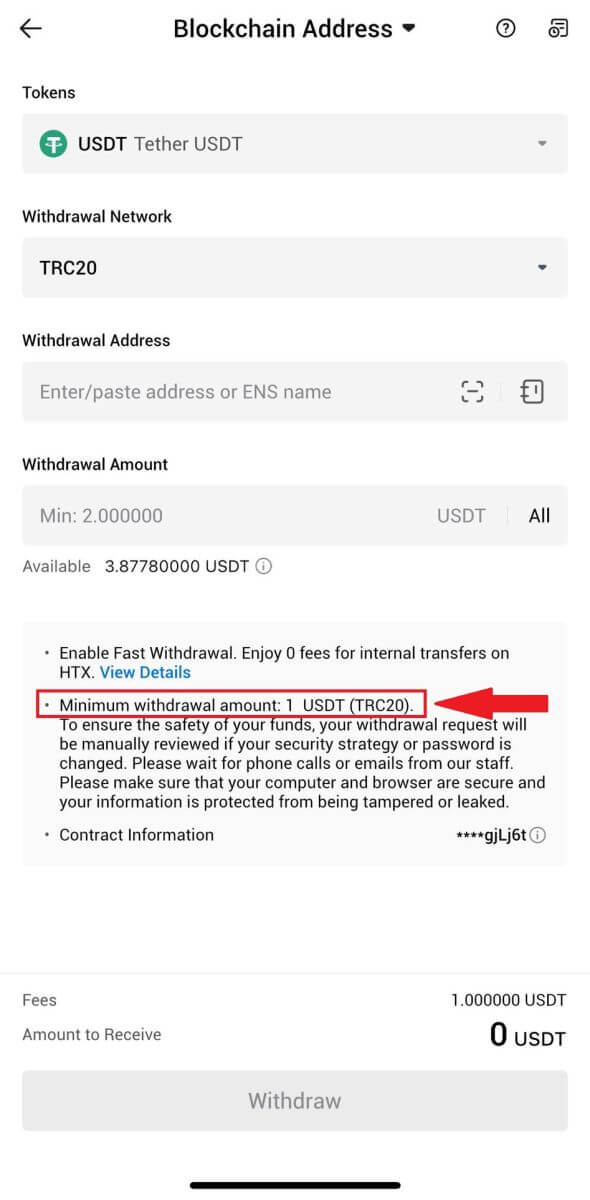Кантип Crypto соода жана HTX тартып алуу

HTX боюнча Cryptocurrency соода кантип
HTX боюнча Spot кантип соодалоого болот (вебсайт)
1-кадам: HTX эсебиңизге кириңиз жана [Сооданы] чыкылдатып , [Spot] тандаңыз . 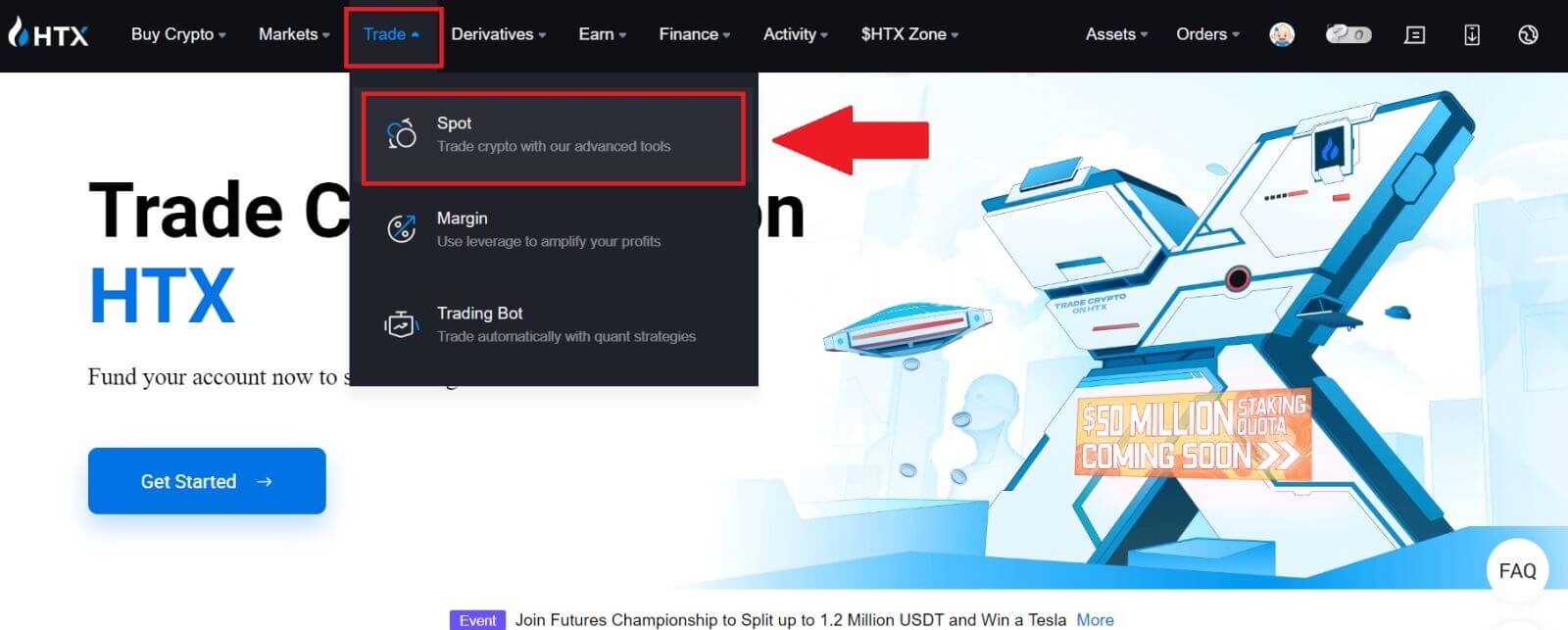 2-кадам: Эми сиз өзүңүздү соода бетинин интерфейсинде табасыз.
2-кадам: Эми сиз өзүңүздү соода бетинин интерфейсинде табасыз.
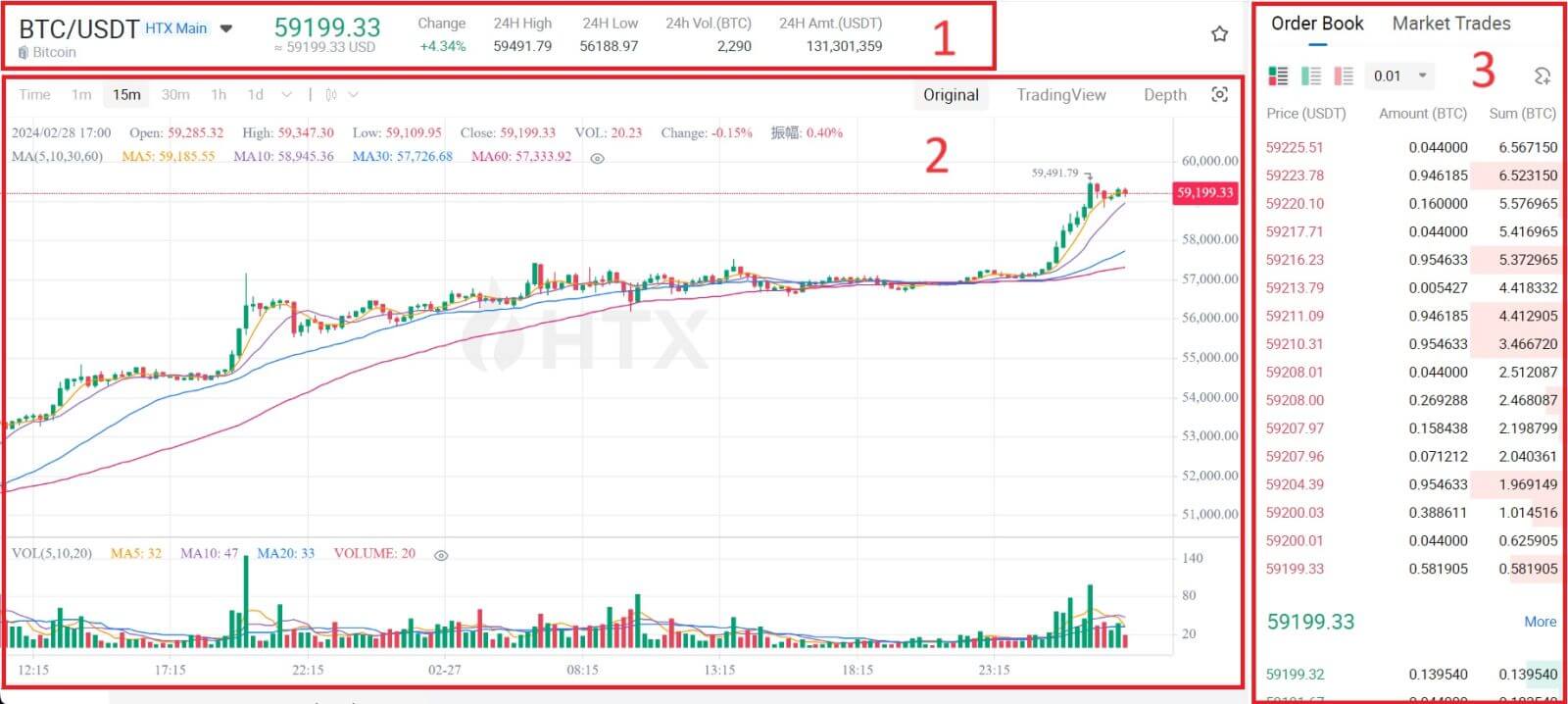
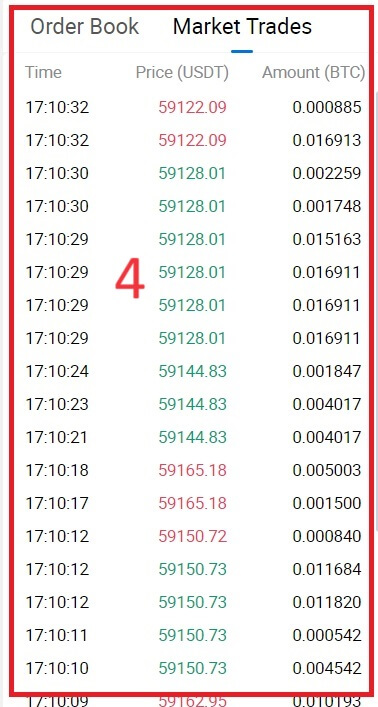
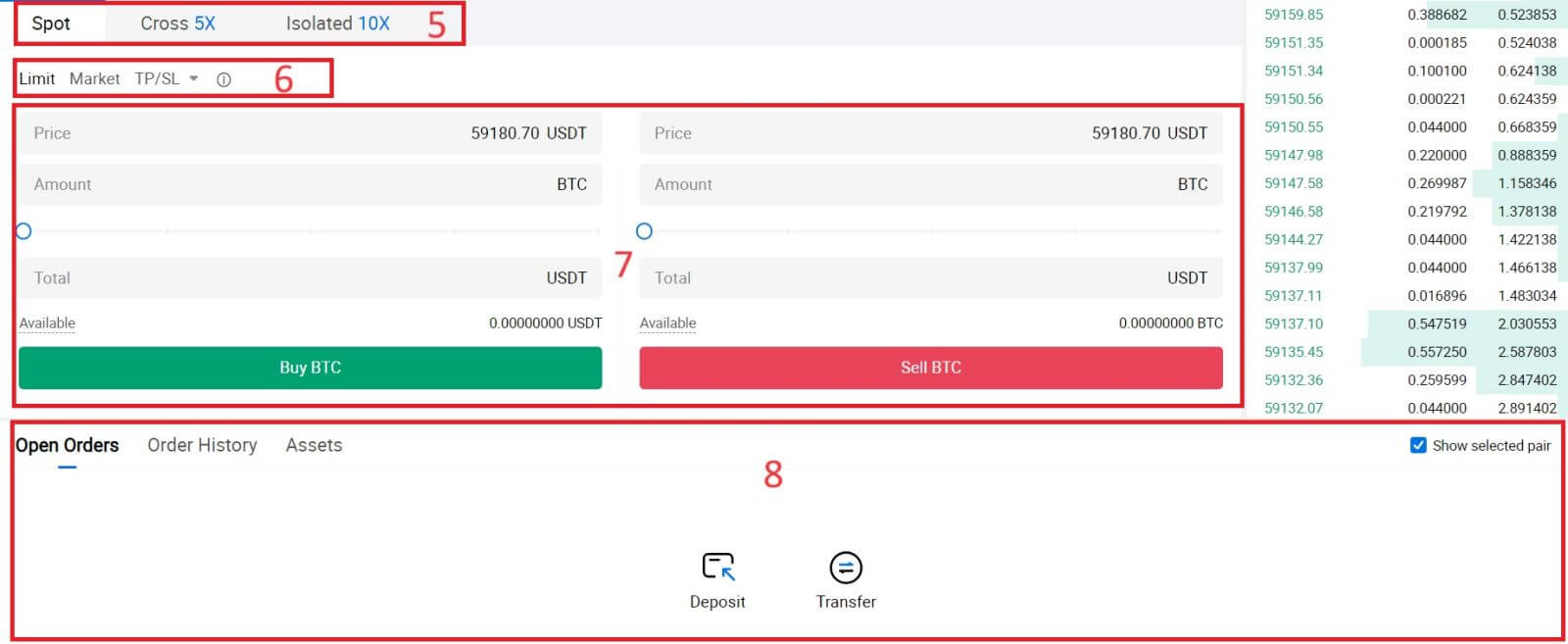
- Базар баасы 24 сааттын ичинде соода жупунун соода көлөмү.
- Шамдын диаграммасы жана техникалык көрсөткүчтөр.
- Сурайт (Заказдарды сатуу) китеби / Тендерлер (Заказдарды сатып алуу) китеби.
- Базардын акыркы аяктаган транзакциясы.
- Соода түрү.
- Заказдардын түрү.
- Cryptocurrency сатып алуу/сатуу.
- Сиздин Лимит тартиби / Токтотуу-лимит тартиби / Буйрутманын тарыхы.
Мисалы, биз BTC сатып алуу үчүн [Limit тартиби] соода жасайбыз.
1. HTX каттоо эсебиңизге кирип , [Соода] дегенди басып , [Spot] тандаңыз . 2. Click [USDT] жана BTC соода жуп тандоо. 3. Сатып алуу/сатуу бөлүмүнө ылдый сыдырыңыз . "Чектөө тартиби" ачылуучу менюсунан буйрутма түрүн тандаңыз (биз мисал катары Лимит тартибин колдонобуз).
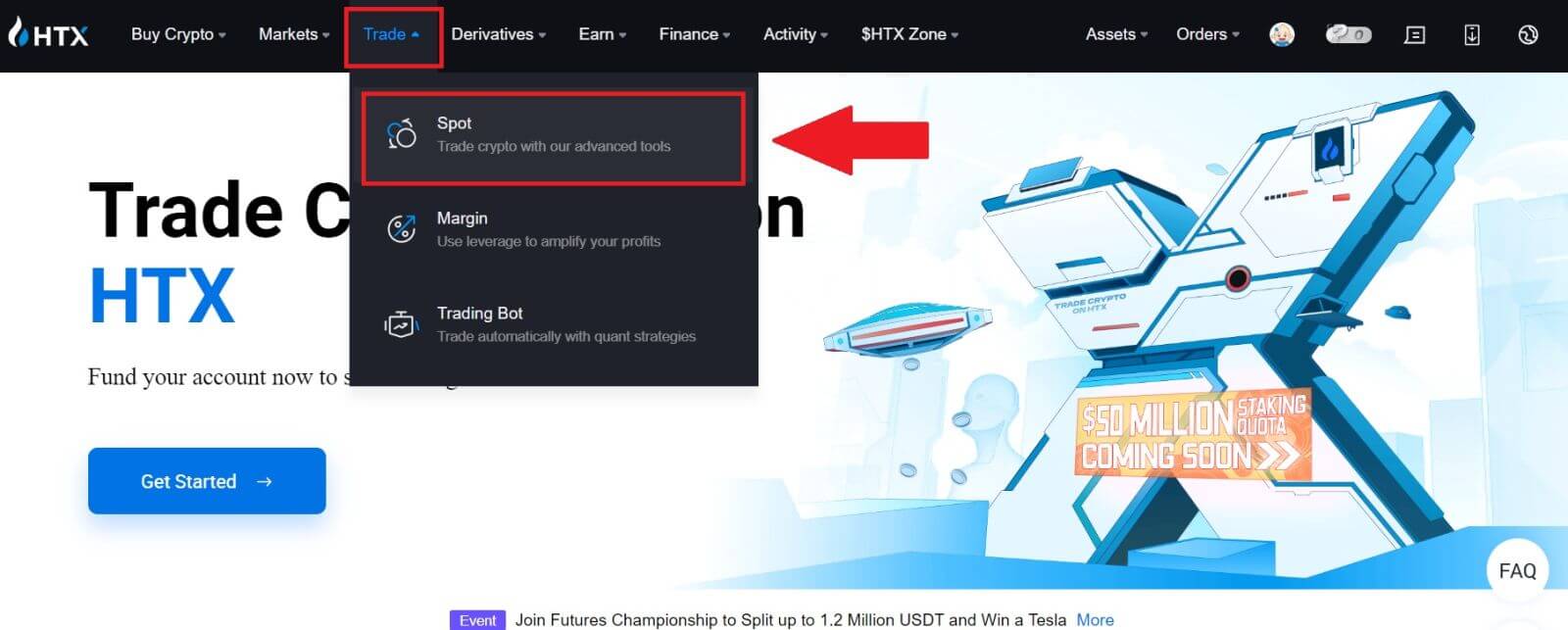
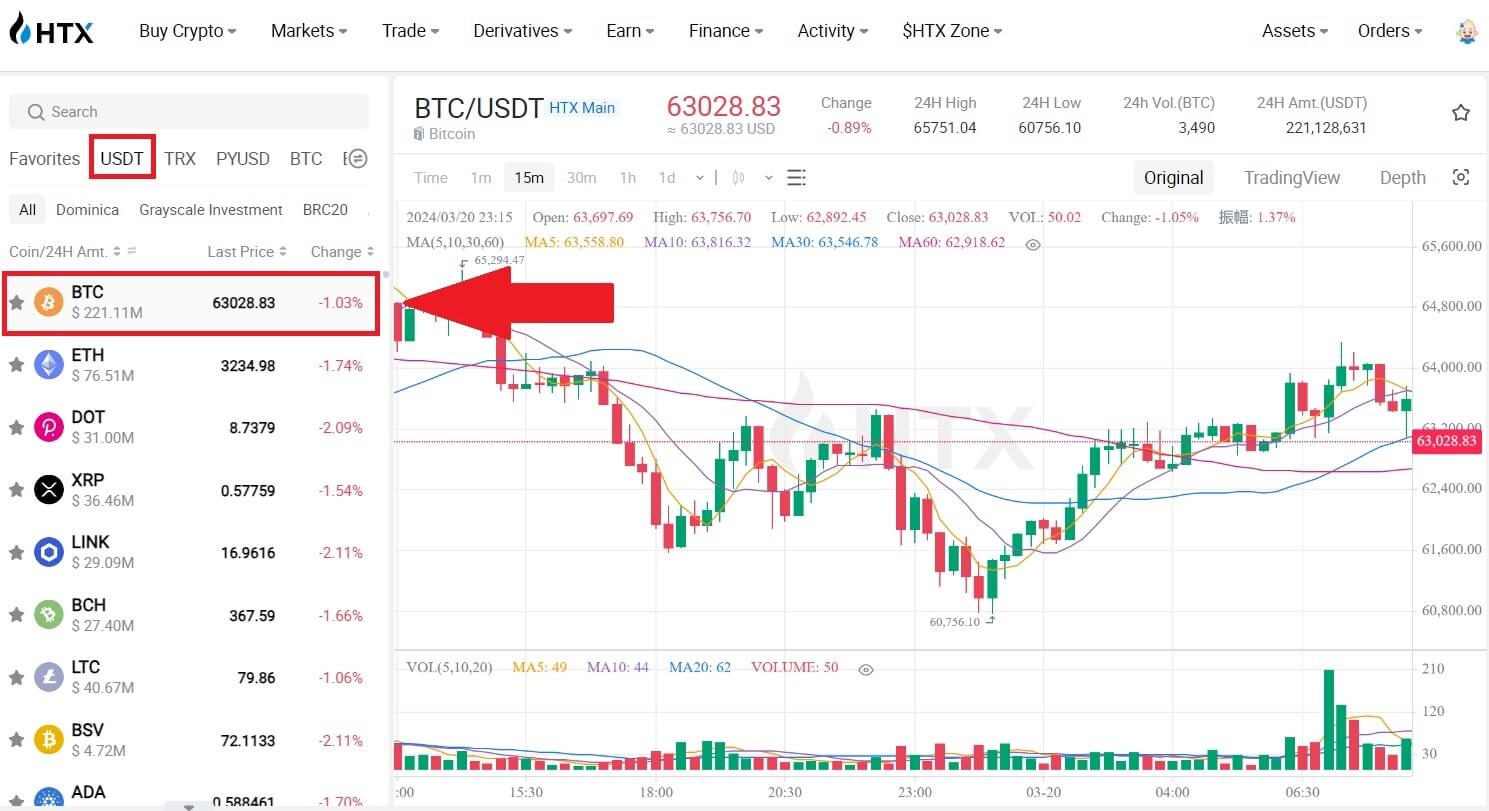
- Limit Order сизге белгилүү бир баага крипто сатып алууга же сатууга буйрутма берүүгө мүмкүнчүлүк берет;
- Market Order учурдагы реалдуу убакыт базар баасына крипто сатып алууга же сатууга мүмкүндүк берет;
- Колдонуучулар буйрутма берүү үчүн "TP/SL" же " Триггер Order " сыяктуу өркүндөтүлгөн функцияларды да колдоно алышат . Сатып алгыңыз келген BTC суммасын киргизиңиз жана USDT чыгымдары ошого жараша көрсөтүлөт.
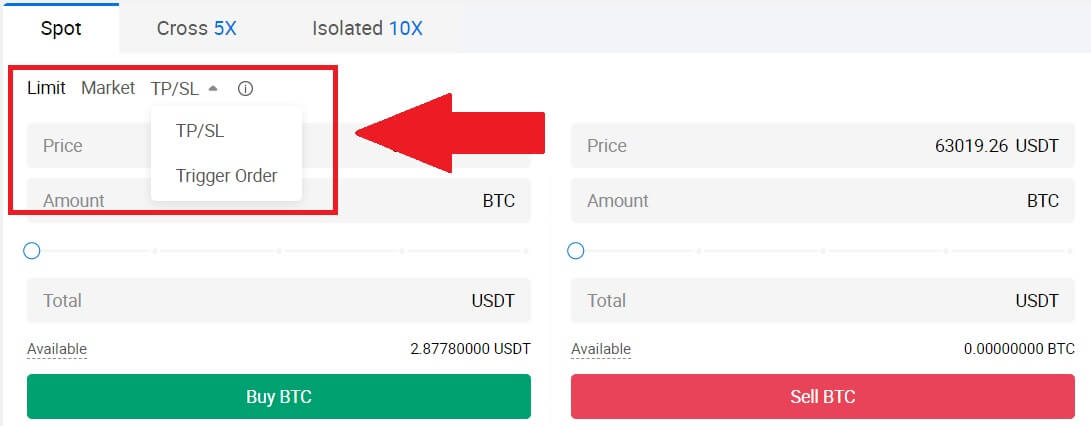
4. Сиз BTC сатып алууну каалаган USDT баасын жана сиз сатып алууну каалаган BTC суммасын киргизиңиз.
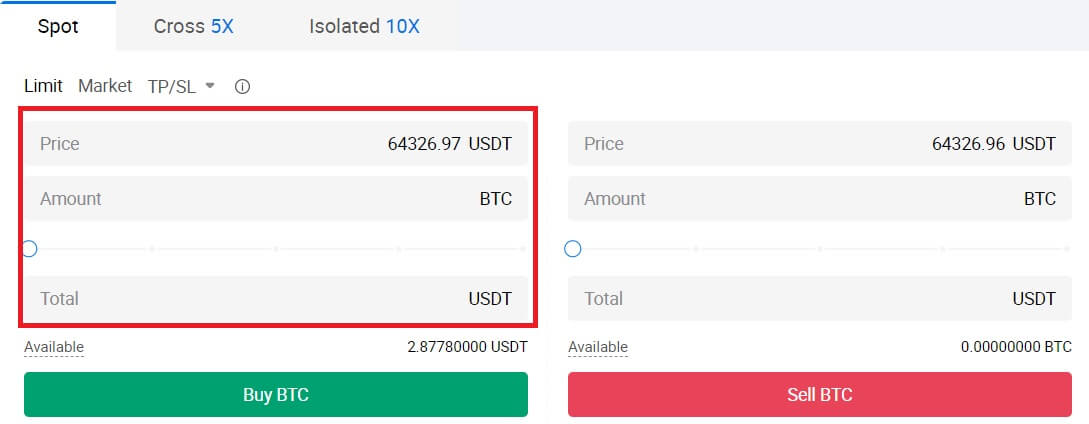 5. [BTC сатып алуу] баскычын чыкылдатып , сооданын иштетилишин күтүңүз.
5. [BTC сатып алуу] баскычын чыкылдатып , сооданын иштетилишин күтүңүз. 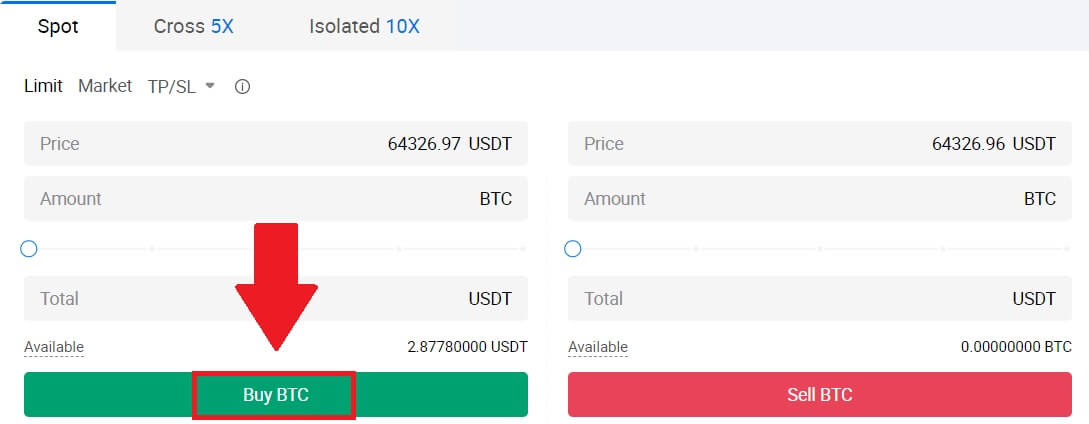 6. BTC рыноктук баасы сиз койгон баага жеткенде, Limit тартиби аяктайт.
6. BTC рыноктук баасы сиз койгон баага жеткенде, Limit тартиби аяктайт.
Эскертүү:
- Сиз Сатуу бөлүмүн чыкылдатуу менен криптолорду ошол эле жол менен сата аласыз .
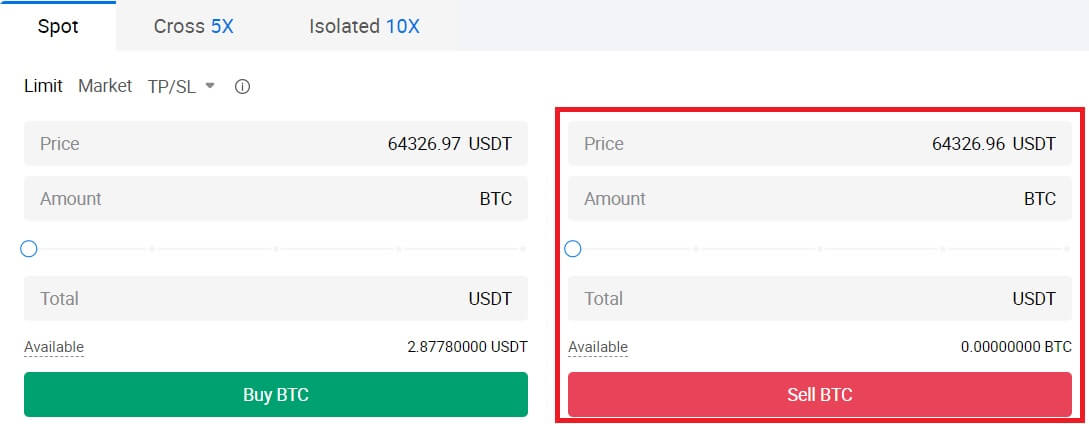
Төмөн сыдырып жана [Буйрутма таржымалы] чыкылдатуу менен аяктаган транзакцияңызды текшериңиз .

HTX боюнча Spot кантип соодалоого болот (колдонмо)
1. HTX колдонмоңузду ачыңыз, биринчи бетте, [Сооданы] таптаңыз.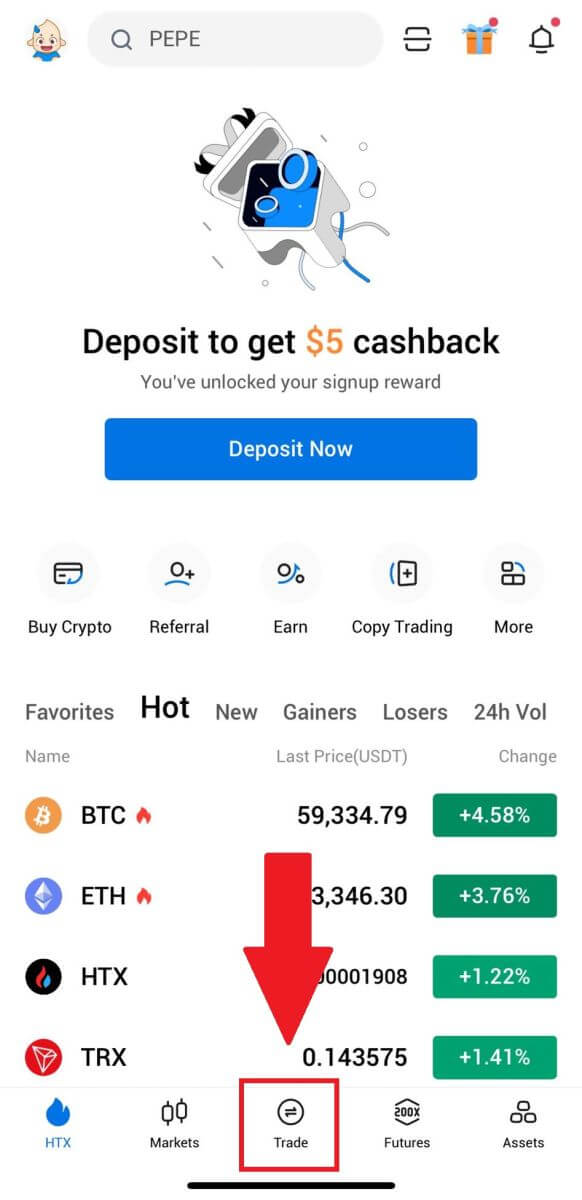
2. Бул жерде соода баракчасынын интерфейси.
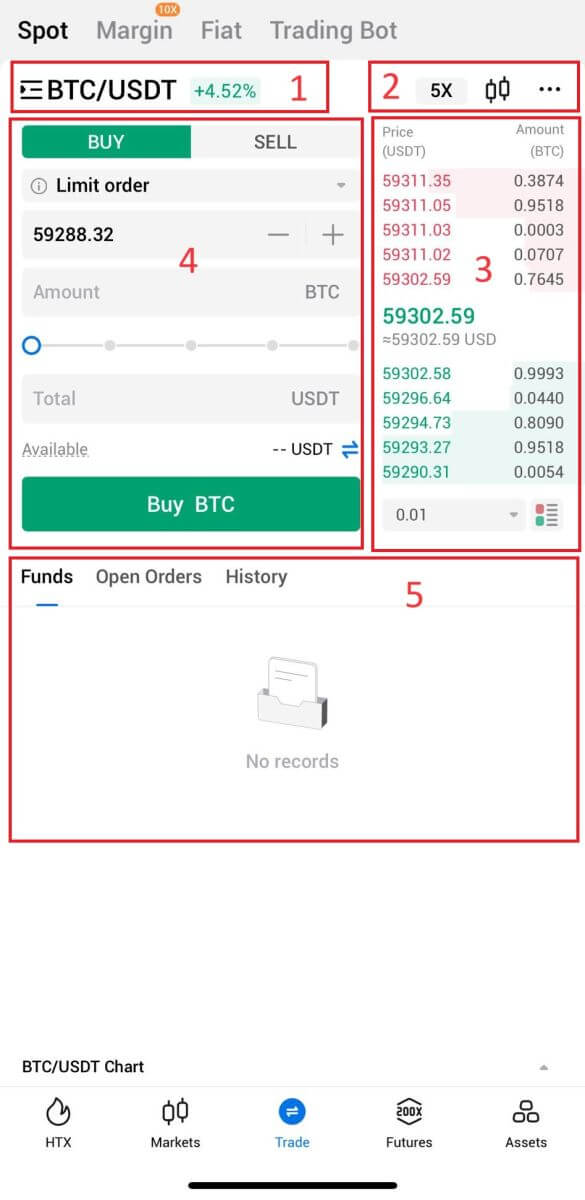
- Базар жана соода жуптары.
- реалдуу убакыт базар шам диаграмма, cryptocurrency колдоо соода жуптар, "Крипто сатып алуу" бөлүмү.
- Заказ китебин сатуу/сатып алуу.
- Cryptocurrency сатып алуу/сатуу.
- Каражаттар жана Заказ маалыматы.
Мисалы, биз BTC сатып алуу үчүн [Limit тартиби] соода жасайбыз.
1. HTX колдонмоңузду ачыңыз; биринчи бетте, [Соода] боюнча таптап.
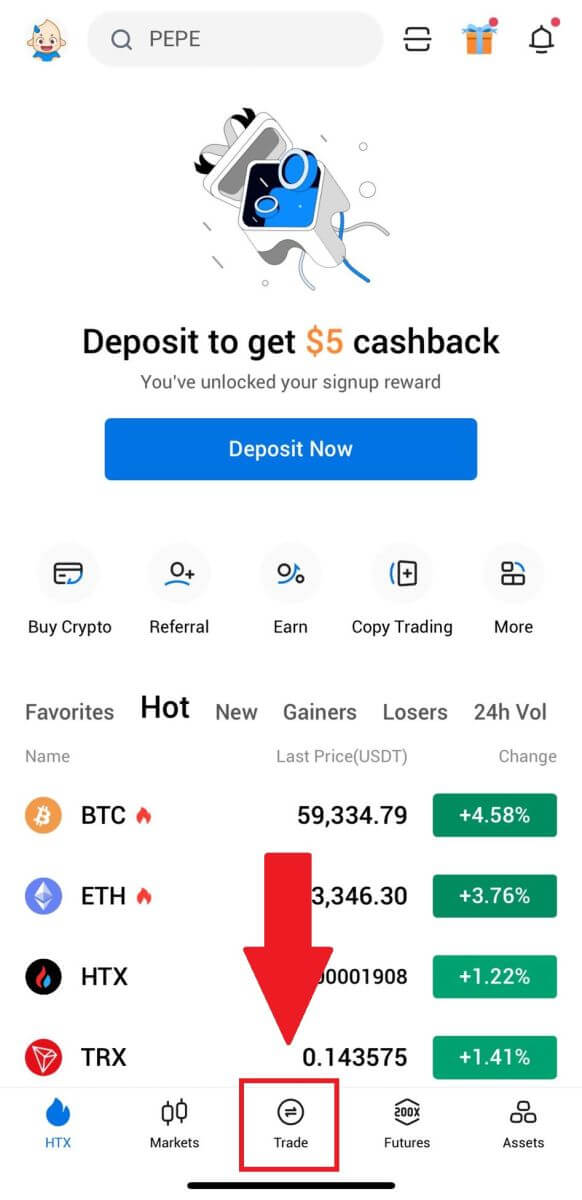 2. Жеткиликтүү соода жуптарын көрсөтүү үчүн [саптар]
2. Жеткиликтүү соода жуптарын көрсөтүү үчүн [саптар]меню баскычын басыңыз . 3. Click [USDT] жана BTC/USDT соода жуп тандоо. 4. "Чектөө тартиби" ачылуучу менюсунан буйрутма түрүн тандаңыз (биз мисал катары Limit тартибин колдонобуз).
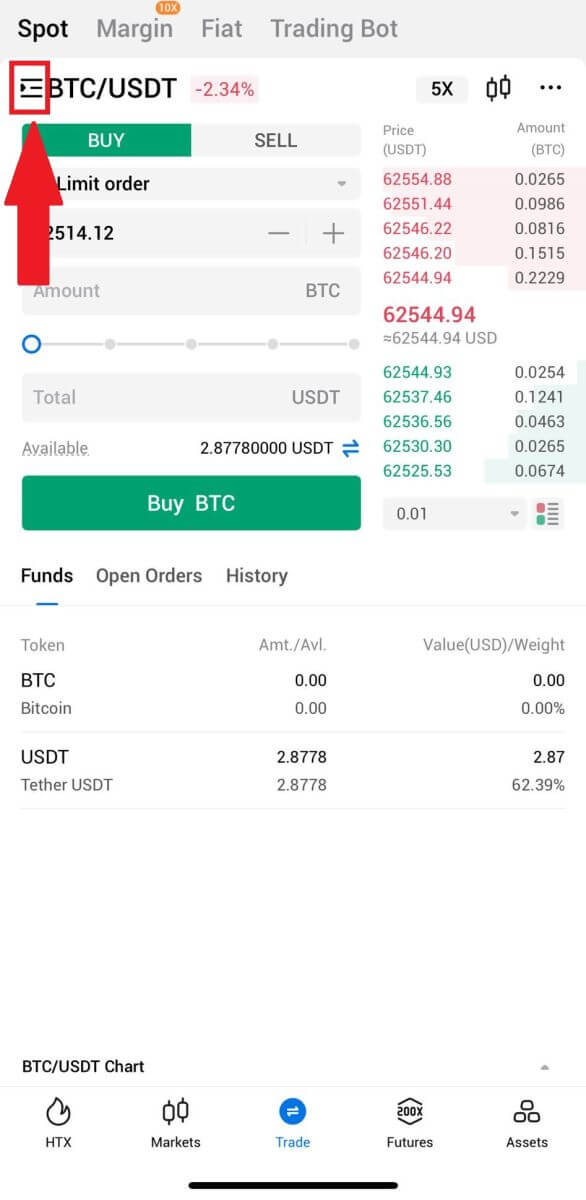
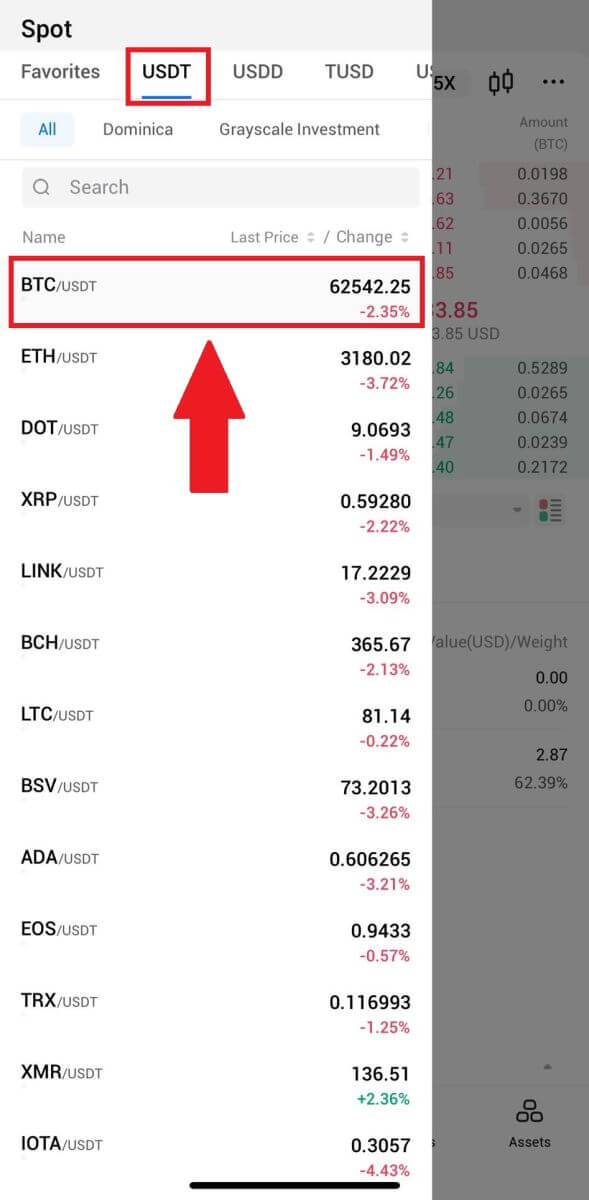
- Limit Order сизге белгилүү бир баага крипто сатып алууга же сатууга буйрутма берүүгө мүмкүнчүлүк берет;
- Market Order учурдагы реалдуу убакыт базар баасына крипто сатып алууга же сатууга мүмкүндүк берет;
- Колдонуучулар ошондой эле буйрутмаларды жасоо үчүн " Стоп-Limit" же " Trigger Order " сыяктуу өркүндөтүлгөн функцияларды колдоно алышат . Сатып алгыңыз келген BTC суммасын киргизиңиз жана USDT чыгымдары ошого жараша көрсөтүлөт.
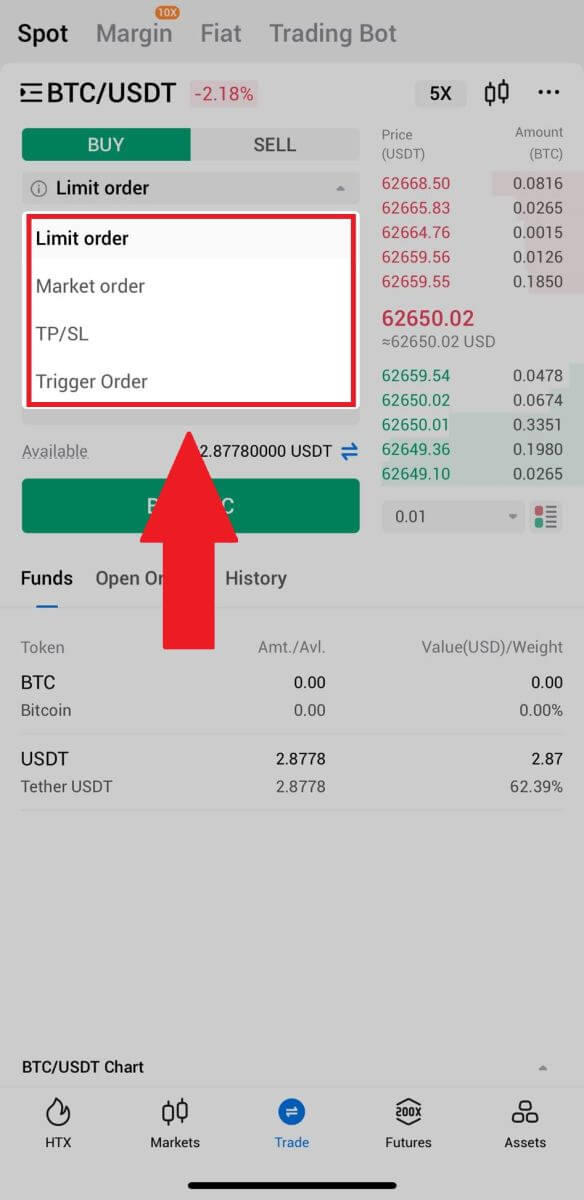
5. Сиз BTC сатып алууну каалаган USDT баасын жана сатып алууну каалаган BTC суммасын киргизиңиз.
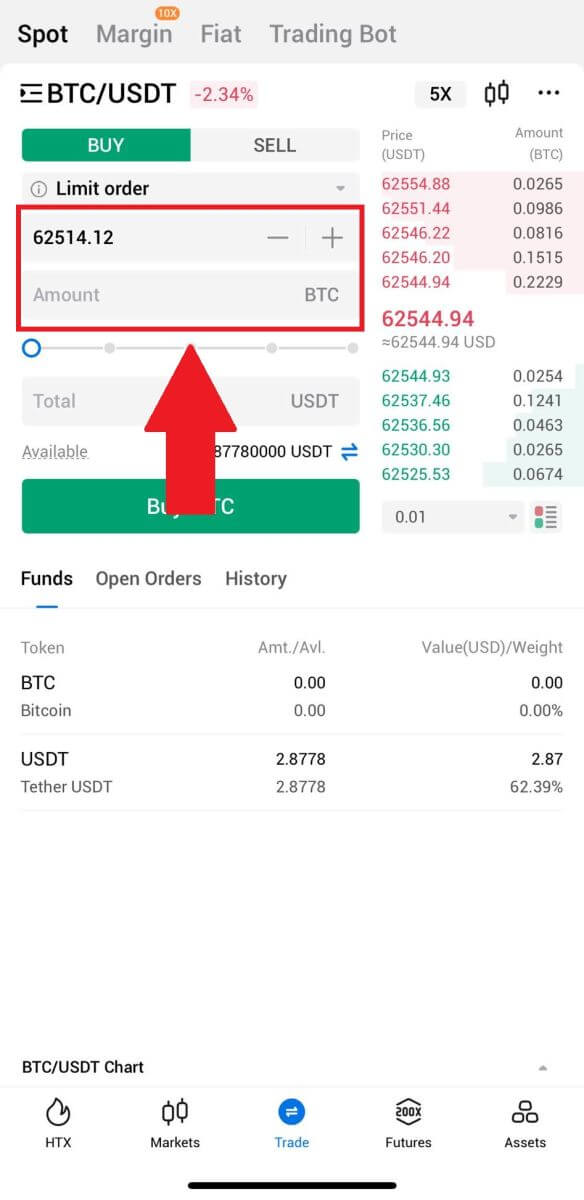
6. [BTC сатып алуу] баскычын чыкылдатып , сооданын иштетилишин күтүңүз.
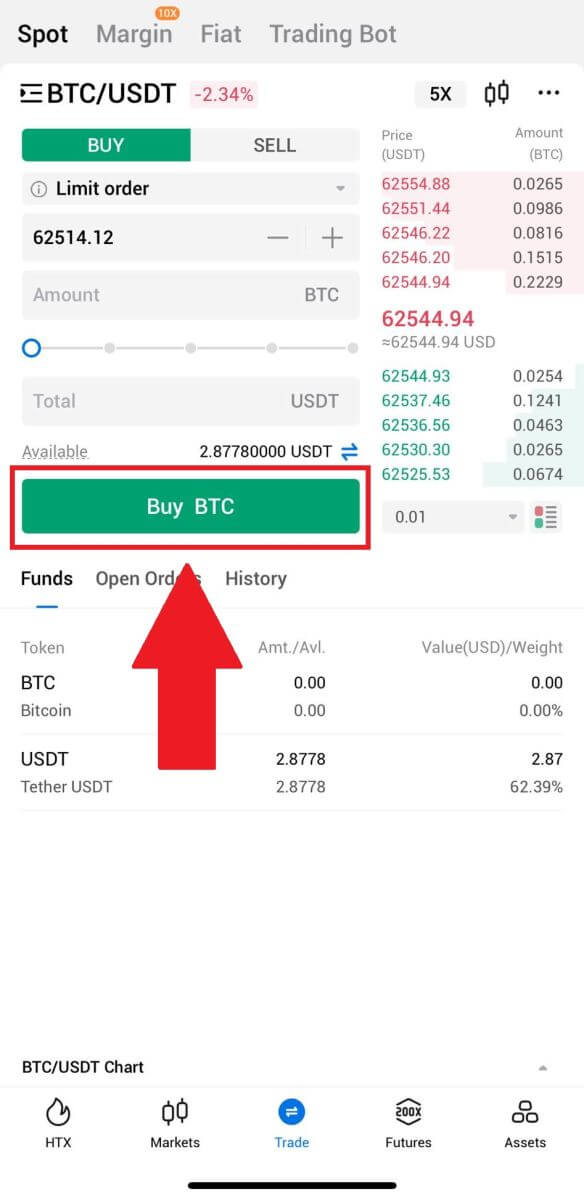
7. BTC рыноктук баасы сиз койгон баага жеткенде, Limit тартиби аяктайт.
Эскертүү:
- Сиз "Spot" баракчасындагы "САТУУ" баскычын басып, криптолорду ушул эле жол менен сата аласыз.
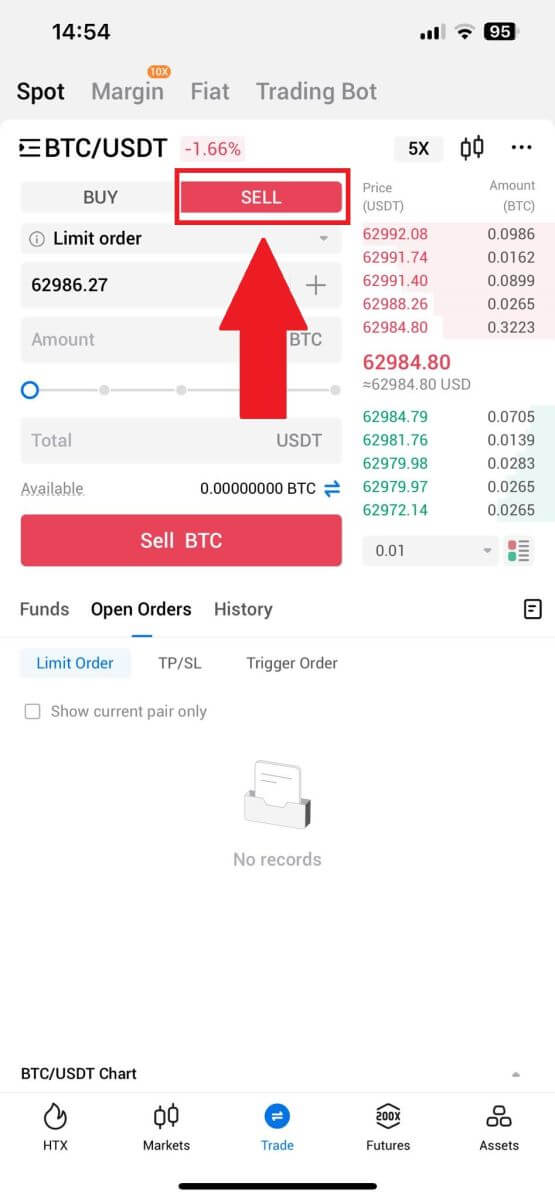
[Spot] бетиндеги төмөнкү сүрөтчөнү чыкылдатуу менен аяктаган транзакцияңызды текшериңиз жана [Аятырылды] тандаңыз.
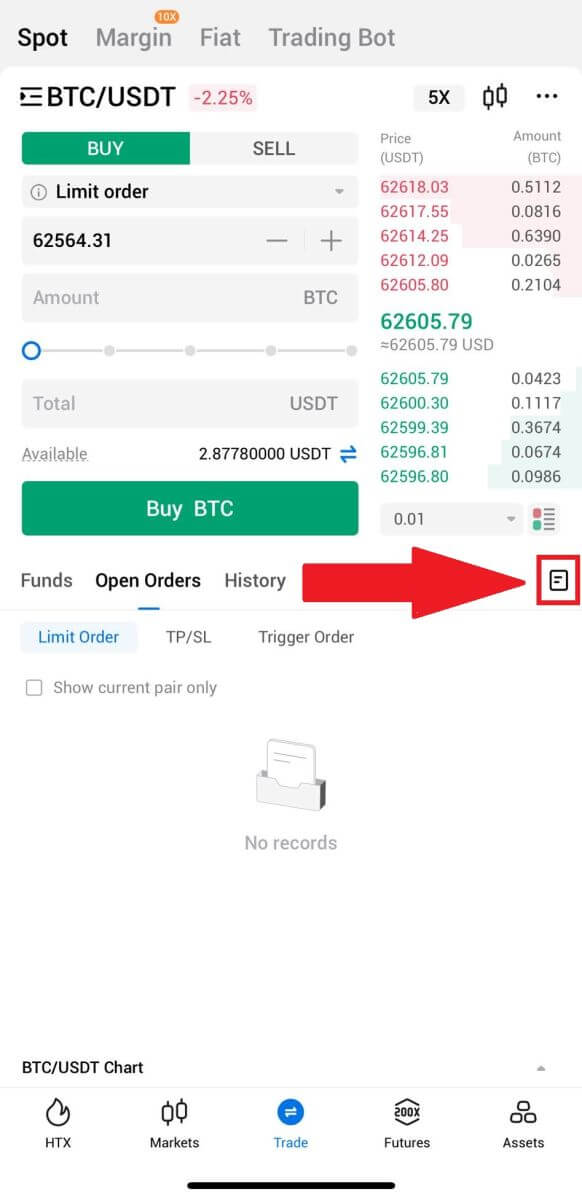
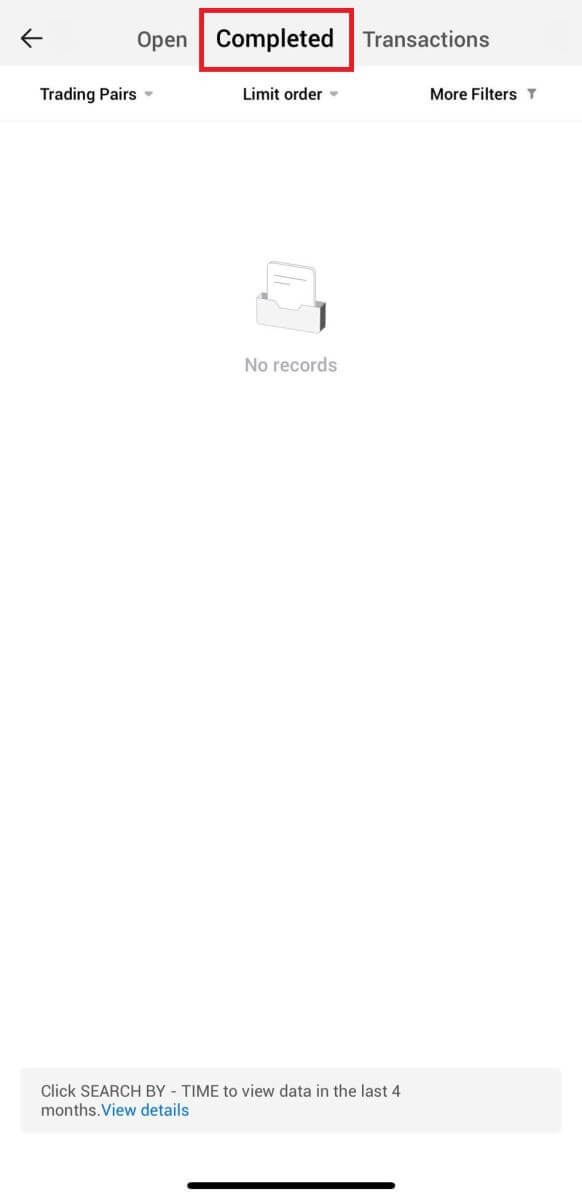
_
Көп берилүүчү суроолор (FAQ)
Market Order деген эмне?
Market Order - бул учурдагы рыноктук баада аткарылуучу буйруктун түрү. Сиз рыноктук заказ бергенде, сиз негизинен баалуу кагазды же активди рынокто жеткиликтүү эң жакшы баада сатып алууну же сатууну суранасыз. Заказ тез арада аткарылышын камсыз кылуу менен үстөмдүк кылган рыноктук баа боюнча дароо толтурулат.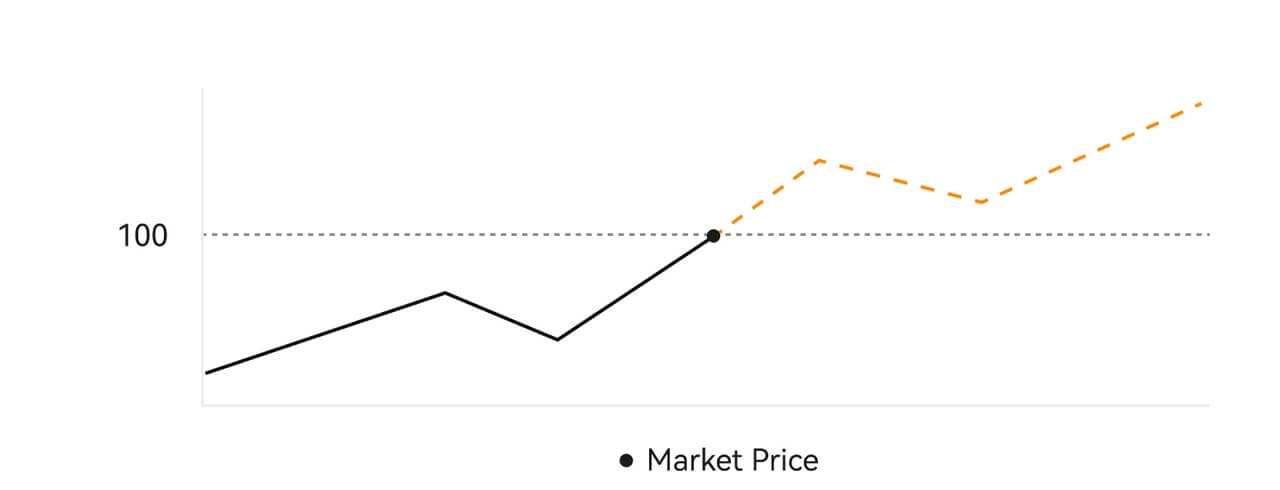 Description
DescriptionЭгерде базар баасы $100 болсо, сатып алуу же сатуу буйругу 100 доллардын тегерегинде толтурулат. Буйрутмаңыздын суммасы жана баасы чыныгы транзакцияга жараша болот.
Чектөө тартиби деген эмне?
Лимиттик буйрук - бул активди белгиленген чектик баада сатып алуу же сатуу боюнча көрсөтмө жана ал рыноктук буйрук сыяктуу дароо аткарылбайт. Анын ордуна, лимиттүү буйрук рыноктук баа белгиленген чектик баага жакшы жеткенде же ашып кетсе гана иштетилет. Бул соодагерлерге белгилүү бир сатып алуу же сатуу баасын учурдагы рыноктук курстан айырмаланууга мүмкүнчүлүк берет.
Лимиттик буйрутма иллюстрациясы
Учурдагы баа (A) заказдын Лимиттик баасына (C) же андан төмөн түшкөндө буйрук автоматтык түрдө аткарылат. Сатып алуу баасы учурдагы баадан жогору же барабар болсо, заказ дароо толтурулат. Ошондуктан, чек буйруктарды сатып алуу баасы учурдагы баадан төмөн болушу керек.
Сатып алуу чек тартиби 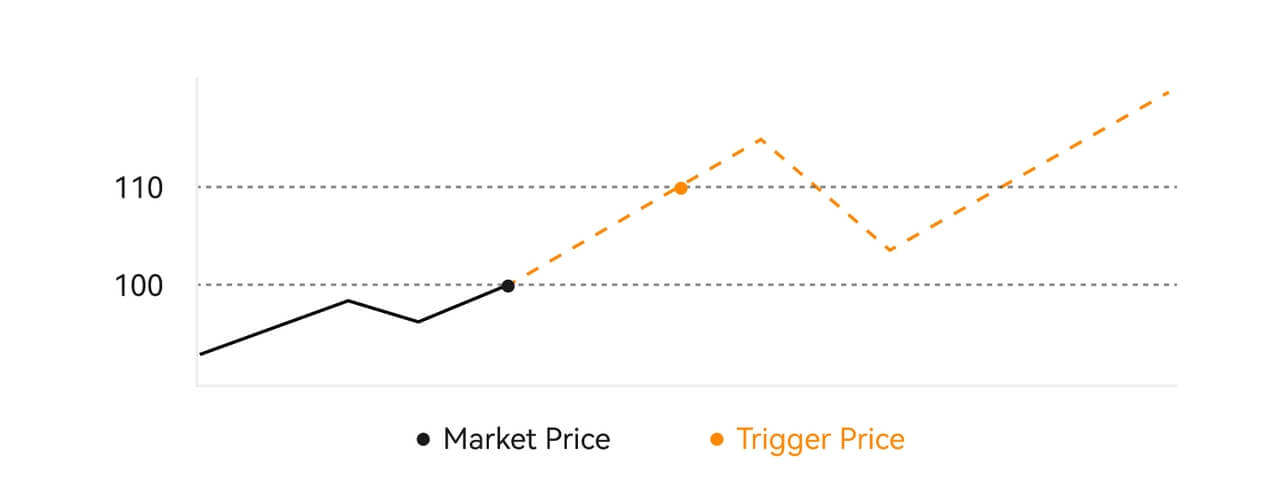
Сатуу лимити тартиби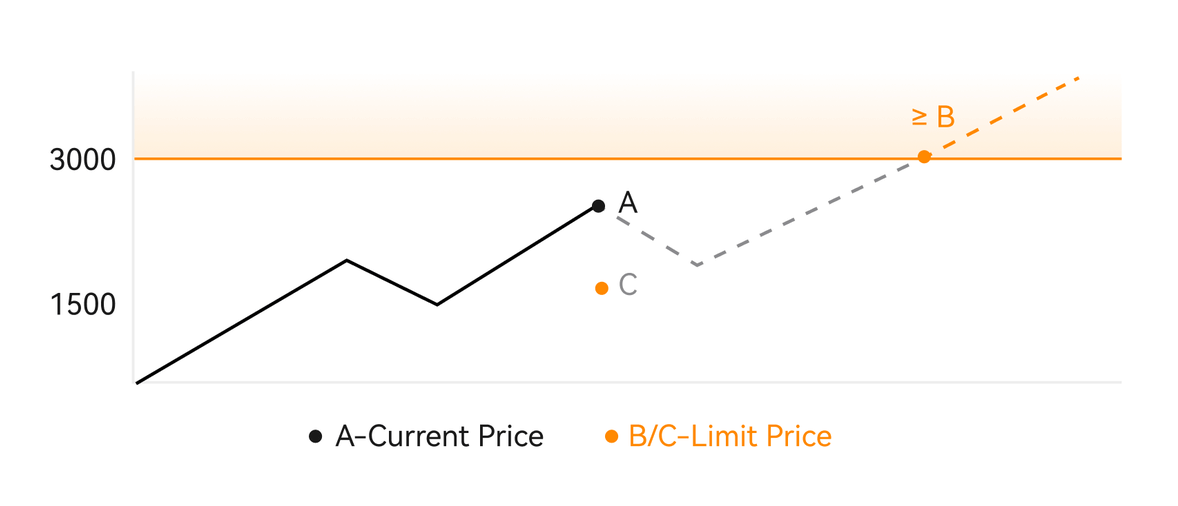
Trigger тартиби деген эмне?
Шарттуу же токтотуу буйругу деп альтернативалык түрдө триггер тартиби, алдын ала аныкталган шарттар же белгиленген триггер баасы канааттандырылганда гана күчүнө кирген белгилүү бир буйрутма түрү. Бул буйрутма триггердик бааны белгилөөгө мүмкүндүк берет жана ага жеткенден кийин буйрук активдүү болуп, рынокко аткаруу үчүн жөнөтүлөт. Кийинчерээк, буйрук же рыноктук же лимиттик буйрукка айланып, көрсөтүлгөн көрсөтмөлөргө ылайык соода жүргүзөт.
Мисалы, BTC сыяктуу криптовалютаны сатуу үчүн триггер буйругун конфигурациялай аласыз, эгерде анын баасы белгилүү бир чекке чейин төмөндөсө. BTC баасы триггер баасына жеткенде же төмөндөгөндөн кийин, тартип ишке киргизилип, активдүү рынокко айланат же BTCди эң ыңгайлуу баада сатуу үчүн чектөө тартибине айланат. Триггер буйруктары соода жүргүзүүнү автоматташтыруу жана позицияга кирүү же чыгуу үчүн алдын ала аныкталган шарттарды аныктоо аркылуу тобокелдикти азайтуу максатында кызмат кылат. 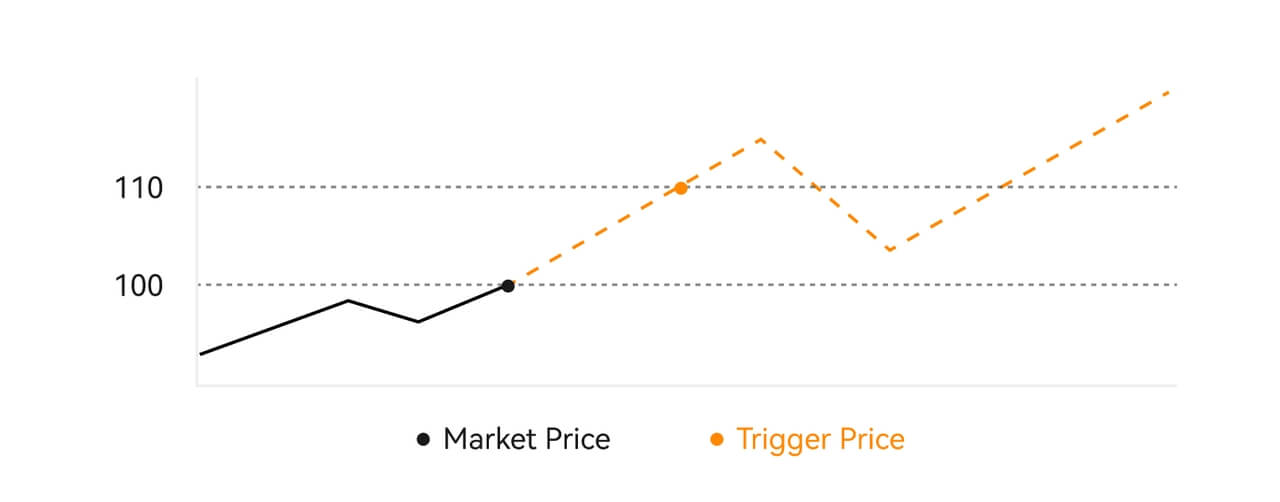 Description
Description
Рыноктук баасы 100 доллар болгон сценарийде, триггердик баасы 110 доллар болгон триггер тартиби рыноктук баа 110 долларга көтөрүлгөндө иштетилет, кийинчерээк тиешелүү рынокко же чектик буйрукка айланат.
Advanced Limit Order деген эмне
Чектөө тартиби үчүн 3 аткаруу саясаты бар: "Жасауучу үчүн гана (Пост гана)", "Баарын толтуруңуз же баарын жокко чыгарыңыз (Толтуруңуз же Өлтүрүңүз)", "Дароо толтуруңуз жана калганын жокко чыгарыңыз (Дароо же Жокко чыгаруу)"; Аткаруу саясаты тандалбаганда, демейки боюнча, чектөө тартиби "ар дайым жарактуу" болот.
Заказчыга гана (Постто гана) заказ базарда дароо толтурулбайт. Эгерде мындай буйрутма дароо учурдагы буйрутма менен толтурулса, колдонуучу ар дайым Жаратуучу болушун камсыз кылуу үчүн мындай буйрук жокко чыгарылат.
IOC буйругу, базарда дароо толтурулбаса, толтурулбаган бөлүгү дароо жокко чыгарылат.
FOK заказы, эгерде толук толтурулбаса, дароо толугу менен жокко чыгарылат.
Trailing Order деген эмне
Арткы тартип чоң рыноктук коррекция болгон учурда рынокко алдын ала коюлган буйрукту жөнөтүү стратегиясын билдирет. Келишимдин рыноктук баасы триггер шарттарына жана колдонуучу тарабынан белгиленген оңдоо коэффициентине жооп бергенде, мындай стратегия колдонуучу тарабынан белгиленген баада (Оптималдуу N баасы, Формула баасы) чектүү заказды жайгаштыруу үчүн иштетилет. Негизги сценарийлер - баа колдоо деңгээлине жеткенде сатып алуу жана кайра көтөрүлгөндө же баа каршылык деңгээлине жетип, төмөндөгөндө сатуу.
Trigger баасы: стратегиянын триггерин аныктоочу шарттардын бири. Сатып алуу үчүн, алдын ала шарт болушу керек: триггер баасы акыркы баа.
Түзөтүү катышы: стратегиянын триггерин аныктоочу шарттардын бири. Түзөтүү катышы 0% дан жогору жана 5% дан жогору болбошу керек. Тактык пайыздын 1 ондук белгисине чейин, мис. 1,1%.
Буйрутма өлчөмү: стратегия ишке киргизилгенден кийин чектүү буйруктун өлчөмү.
Буйрутма түрү (Оптималдуу N баалары, Формула баасы): стратегия иштетилгенден кийин чектүү заказдын тырмакча түрү.
Буйрутма багыты: стратегия ишке ашырылгандан кийин чектөө буйругун сатып алуу же сатуу багыты.
Формула баасы: рыноктогу эң төмөнкү бааны (1 + оңдоо коэффициентине) же арткы буйрутма ийгиликтүү ишке киргизилгенден кийин рыноктогу эң жогорку бааны (1 - оңдоо коэффициентине) көбөйтүү жолу менен рынокто жайгаштырылган чектүү заказдын баасы.
Эң төмөнкү (эң жогорку) баа: стратегия ишке киргенге чейин стратегия колдонуучуга коюлгандан кийин рыноктогу эң төмөнкү (эң жогорку) баа.
Иштетүүчү шарттар:
Сатып алуу буйруктары шарттарга жооп бериши керек: триггердик баа ≥ минималдуу баа жана минималдуу баа * (1 + оңдоо катышы) ≤ акыркы базар баасы
Сатуу буйрутмалары шарттарга жооп бериши керек: валидация баасы ≤ эң жогорку баа жана эң жогорку баа * (1- оңдоо катышы)≥ акыркы базар баасы
Менин Spot соода аракетимди кантип көрүүгө болот
Соода интерфейсинин ылдый жагындагы Буйрутмалар жана Позициялар панелинен спот соода аракеттериңизди көрө аласыз. Ачык буйрутмаңыздын абалын жана мурда аткарылган буйрутмаларыңызды текшерүү үчүн жөн гана өтмөктөрдүн ортосунда которулуңуз.
1. Ачык буйрутмалар [Ачык заказдар]
өтмөгүнөн сиз ачык заказдарыңыздын чоо-жайын көрө аласыз. 2. Буйрутма тарыхы
Буйрутма таржымалы белгилүү бир мезгил ичинде толтурулган жана толтурулбаган буйрутмаларыңыздын жазуусун көрсөтөт. 3. Asset
Бул жерде сиз кармап турган монетанын активдин наркын текшере аласыз.


HTXтен кантип чыкса болот
HTX боюнча Wallet балансы аркылуу крипто кантип сатуу керек
HTX боюнча Wallet балансы аркылуу Crypto сатуу (Веб-сайт)
1. HTX'иңизге кирип , [Крипто сатып алуу] баскычын чыкылдатып, [Ыкчам соода]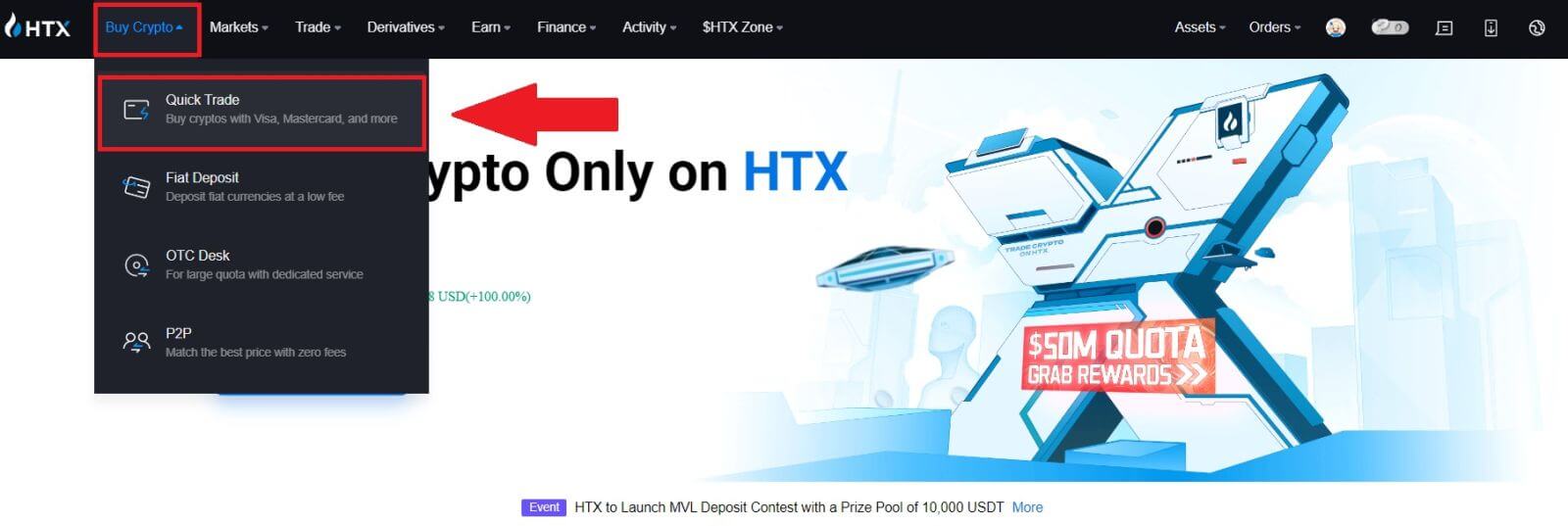 тандаңыз . 2. Сатып алуудан сатууга өтүү үчүн бул жерди басыңыз .
тандаңыз . 2. Сатып алуудан сатууга өтүү үчүн бул жерди басыңыз .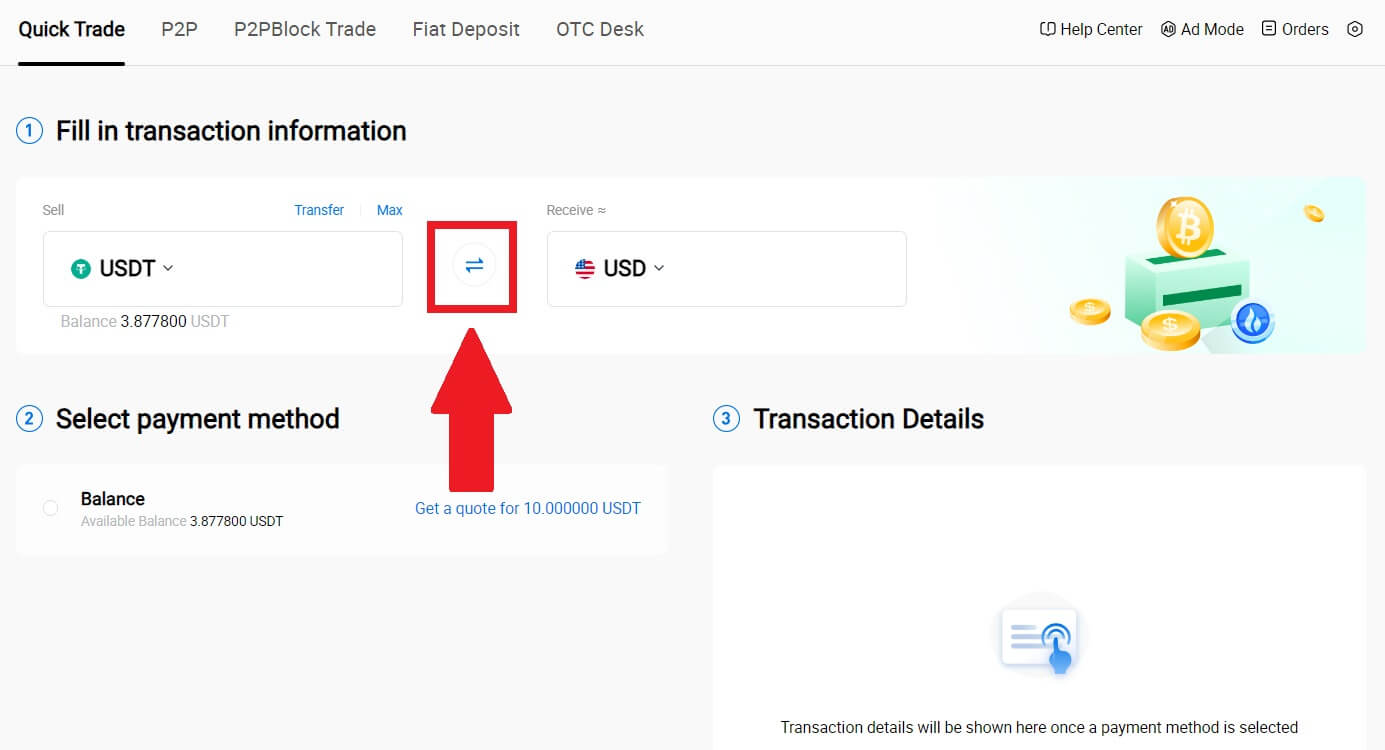
3. Саткыңыз келген белгини жана алгыңыз келген акча бирдигин тандаңыз. Керектүү сатып алуу суммасын же санын киргизиңиз. 4. Төлөм ыкмасы катары [Капчыктын балансын]
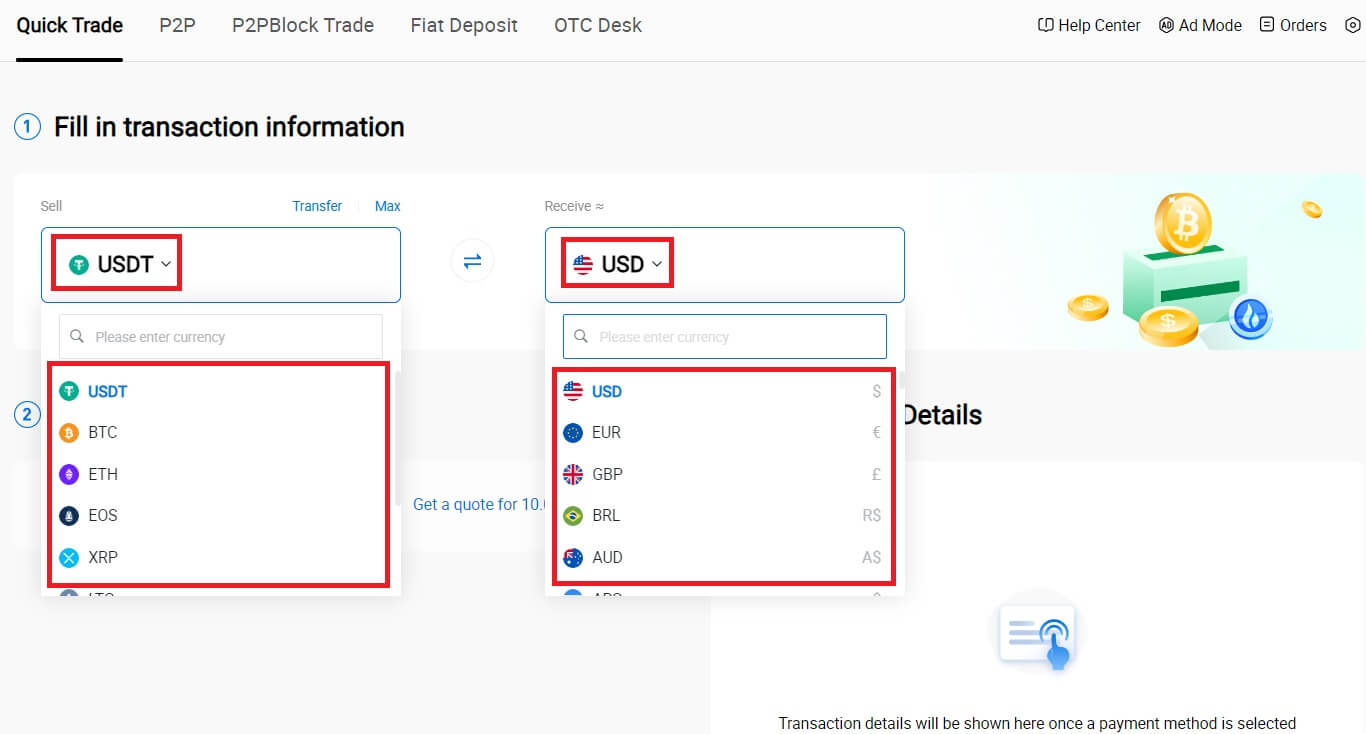
тандаңыз .
Андан кийин, транзакция маалыматыңызды эки жолу текшериңиз. Баары туура болсо, [Сатуу...] чыкылдатыңыз .
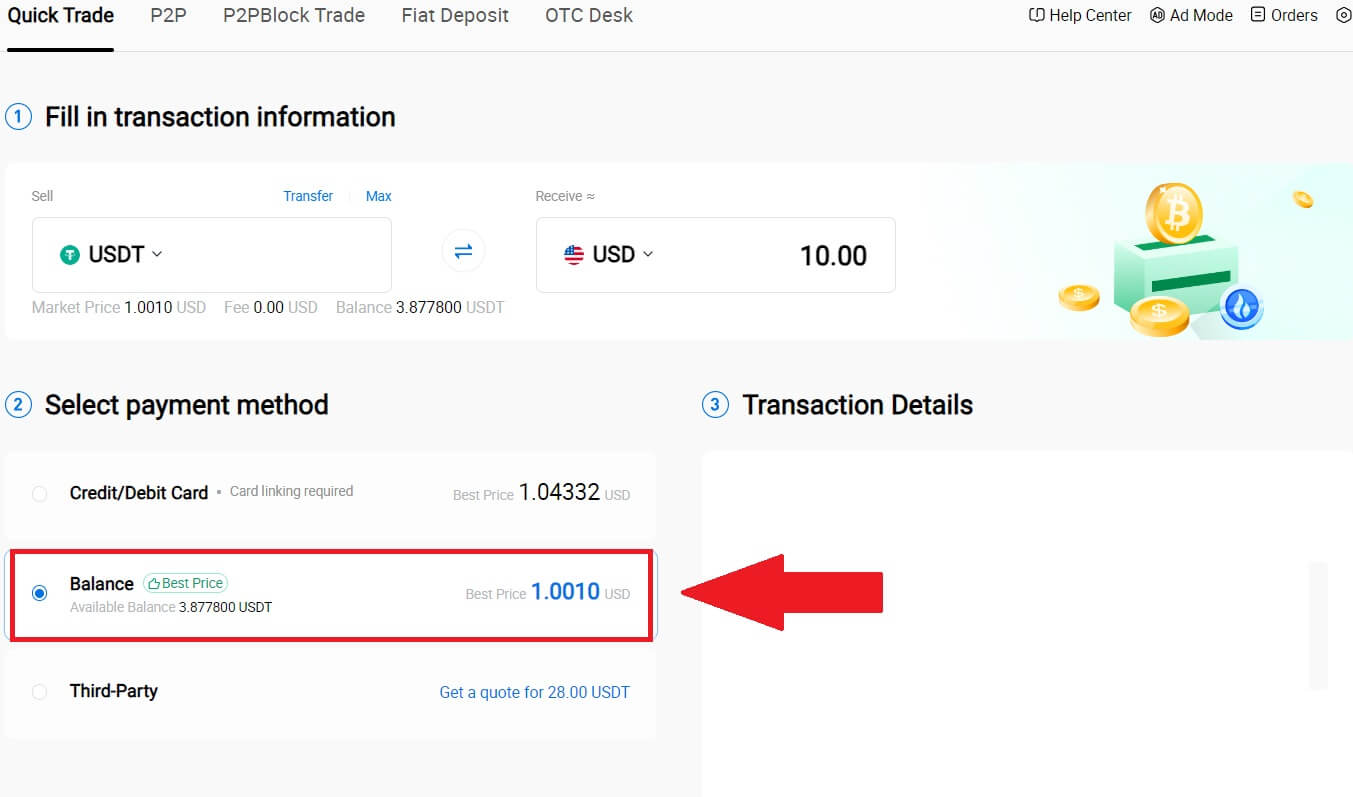
5. Жөн гана транзакцияны аягына чыгаруу үчүн бир аз күтө туруңуз. Андан кийин, сиз HTX аркылуу криптолорду ийгиликтүү сатасыз.
HTX боюнча Wallet балансы аркылуу крипто сатыңыз (App)
1. HTX колдонмоңузга кириңиз , [Крипто сатып алуу] баскычын басыңыз.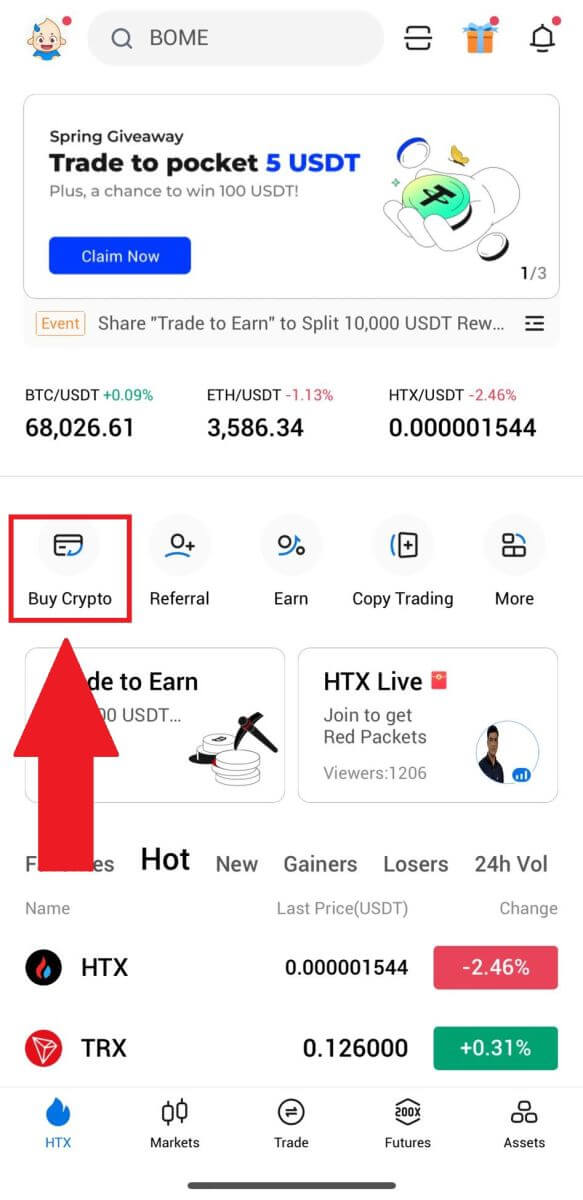
2. [Ыкчам соода] тандаңыз жана Сатып алуудан сатууга өтүңүз . 
3. Саткыңыз келген белгини тандаңыз, алгыңыз келген фиат валютасын тандап, сумманы киргизиңиз. Бул жерде биз мисал катары USDT алып жатабыз.
Андан кийин [Sell USDT] чыкылдатыңыз . 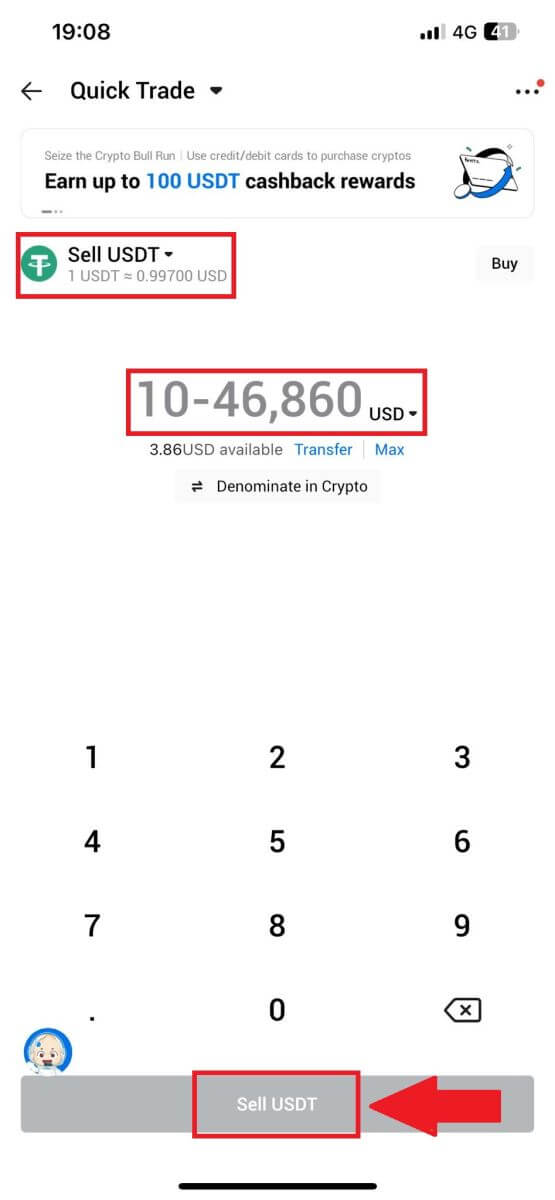
4. Төлөм ыкмасы катары [Капчыктын балансын]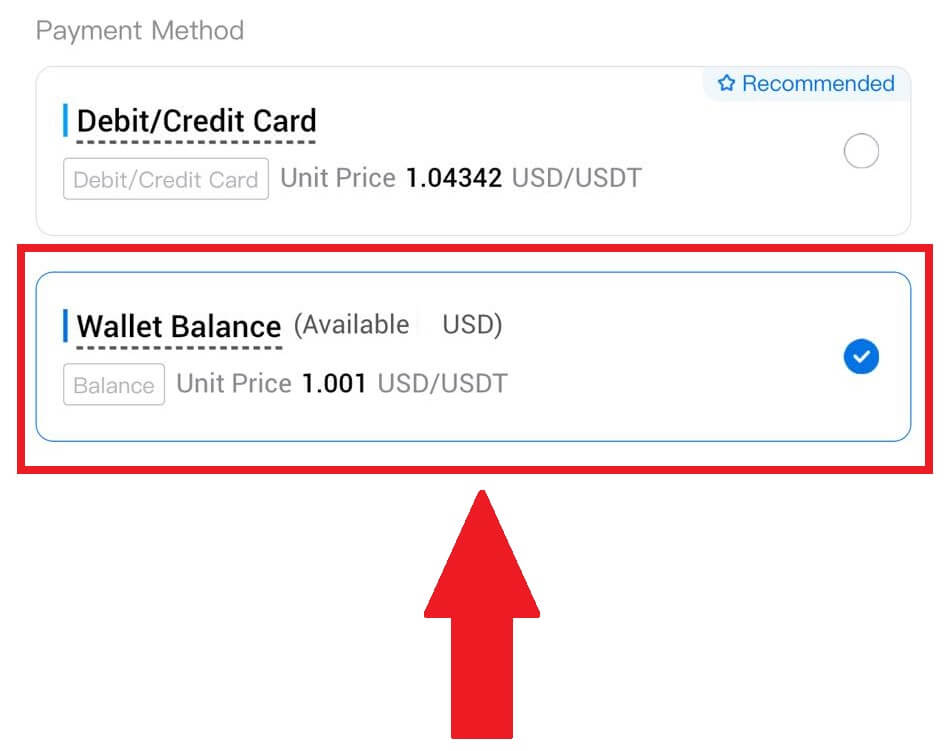
тандаңыз.
5. Жөн гана транзакцияны аягына чыгаруу үчүн бир аз күтө туруңуз. Андан кийин, сиз ийгиликтүү HTX аркылуу крипто сатты.
HTX боюнча P2P аркылуу Crypto кантип сатуу керек
HTX боюнча P2P аркылуу Crypto сатуу (Веб-сайт)
1. HTX'иңизге кирип , [Крипто сатып алуу] баскычын чыкылдатып, [P2P]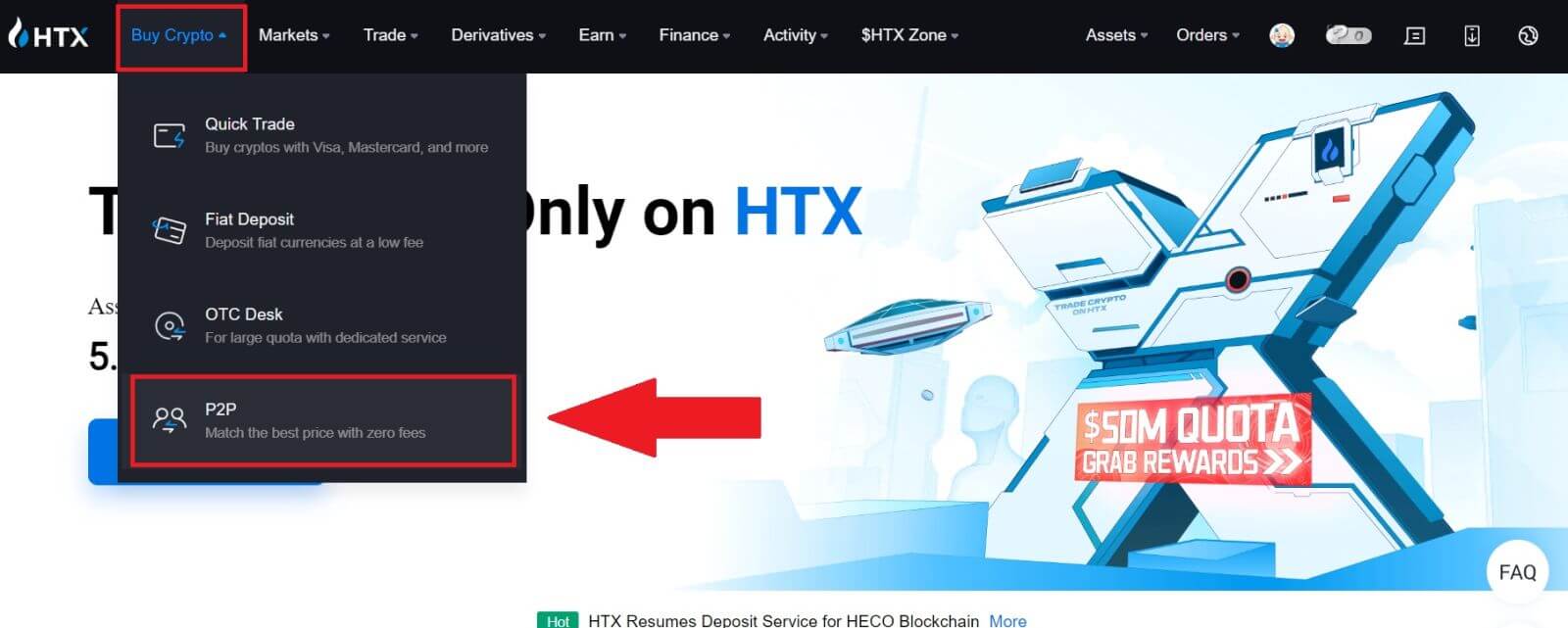 тандаңыз .
тандаңыз .
2. Транзакция барагында, сиз саткыңыз келген fiat валютасын жана криптону тандап, соода кылууну каалаган соодагерди тандап, [Сатуу] баскычын басыңыз. 3. 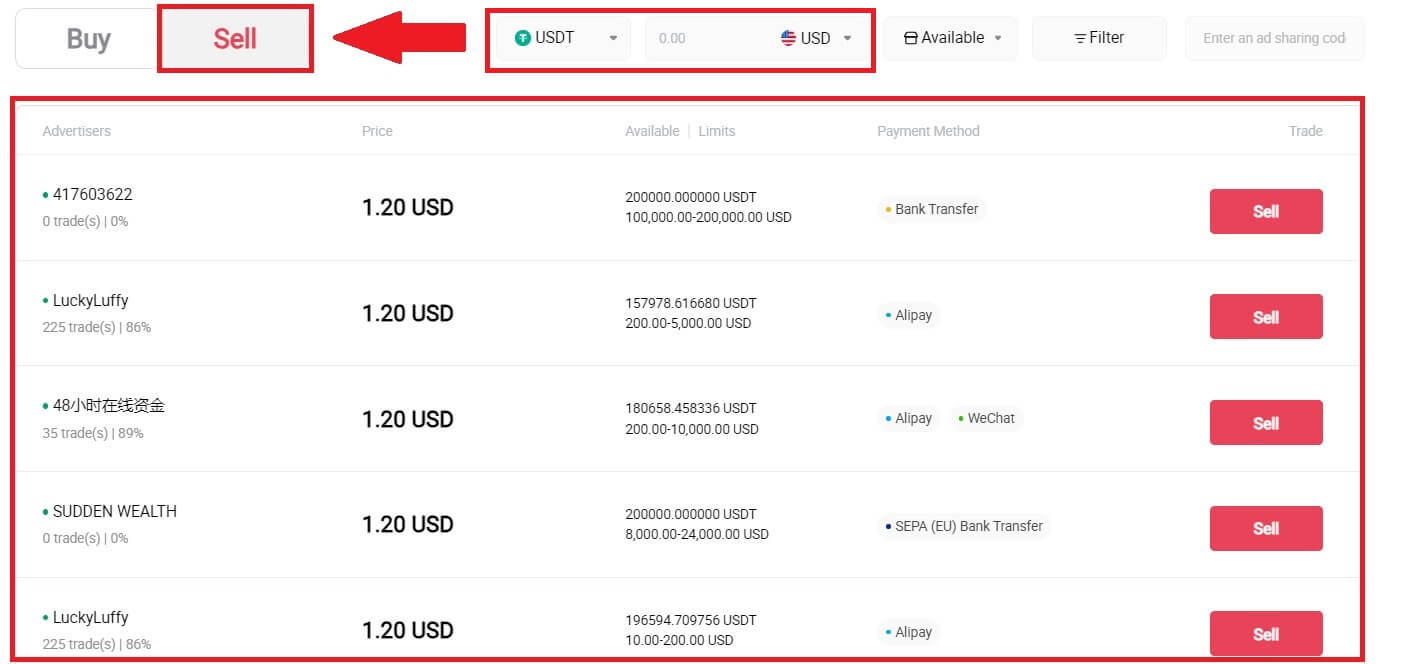 [Мен саткым келет]
[Мен саткым келет]
тилкесинде сатууга даяр Fiat Currency суммасын көрсөтүңүз . Же болбосо, сиз алууну максат кылган USDT көлөмүн [Мен алам] тилкесинде киргизүү мүмкүнчүлүгүңүз бар. Fiat валютасындагы тиешелүү төлөм суммасы автоматтык түрдө, же тескерисинче, сиздин киргизгениңизге жараша эсептелет.
[Сатуу] баскычын чыкылдатыңыз , андан кийин сиз Заказ баракчасына багытталасыз. 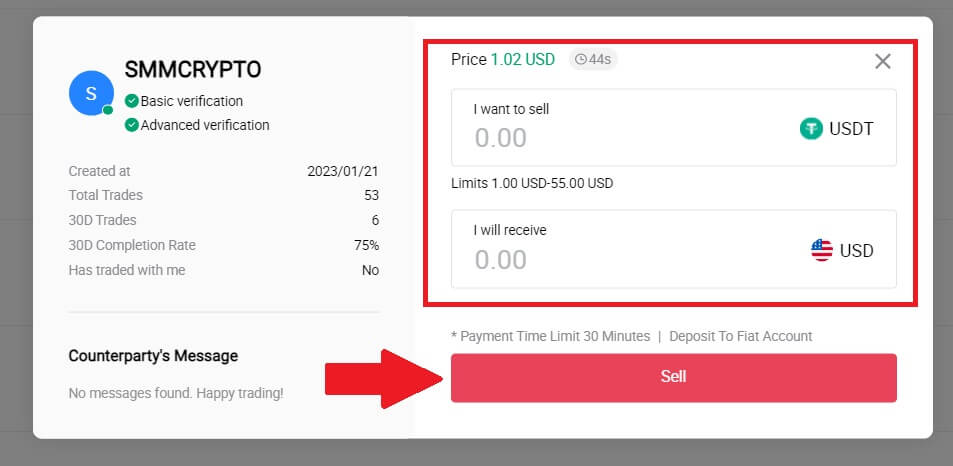
4. Коопсуздук аутентификациялоочу үчүн Google Authencicator кодун киргизип, [Ырастоо] баскычын басыңыз.
5. Сатып алуучу оң жактагы чат терезесине билдирүү калтырат. Кандайдыр бир суроолоруңуз болсо, сатып алуучу менен байланыша аласыз. Сатып алуучу сиздин эсебиңизге акча которууну күтүңүз.
Сатып алуучу акчаны которгондон кийин, криптону [Ырастоо жана бошотуу]
баскычын басыңыз.
6. Буйрутма бүттү, жана сиз "баланстарды көрүү үчүн чыкылдатууну" чыкылдатуу менен активиңизди текшере аласыз. Сиздин криптоңуз чегерилет, анткени сиз аны сатып алуучуга саткансыз.
HTX боюнча P2P аркылуу Crypto сатуу (App)
1. HTX колдонмоңузга кириңиз , [Крипто сатып алуу] баскычын басыңыз.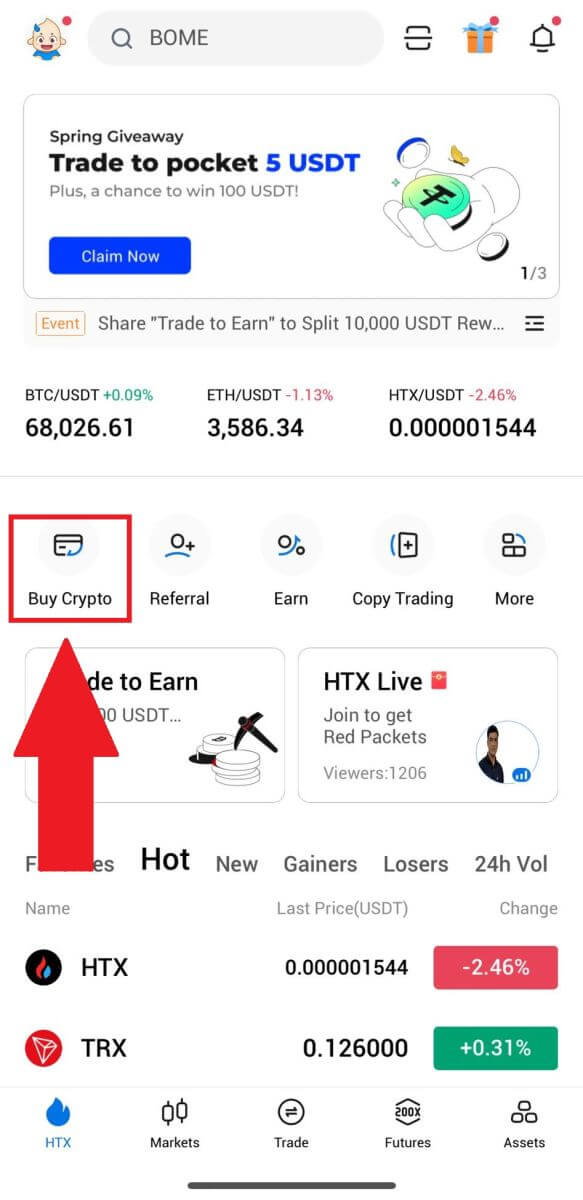
2. Транзакция барагына өтүү үчүн [P2P] тандаңыз, [Сатуу] , сиз менен соода кылууну каалаган соодагерди тандап, [Сатуу] басыңыз . Бул жерде биз мисал катары USDT колдонуп жатабыз.
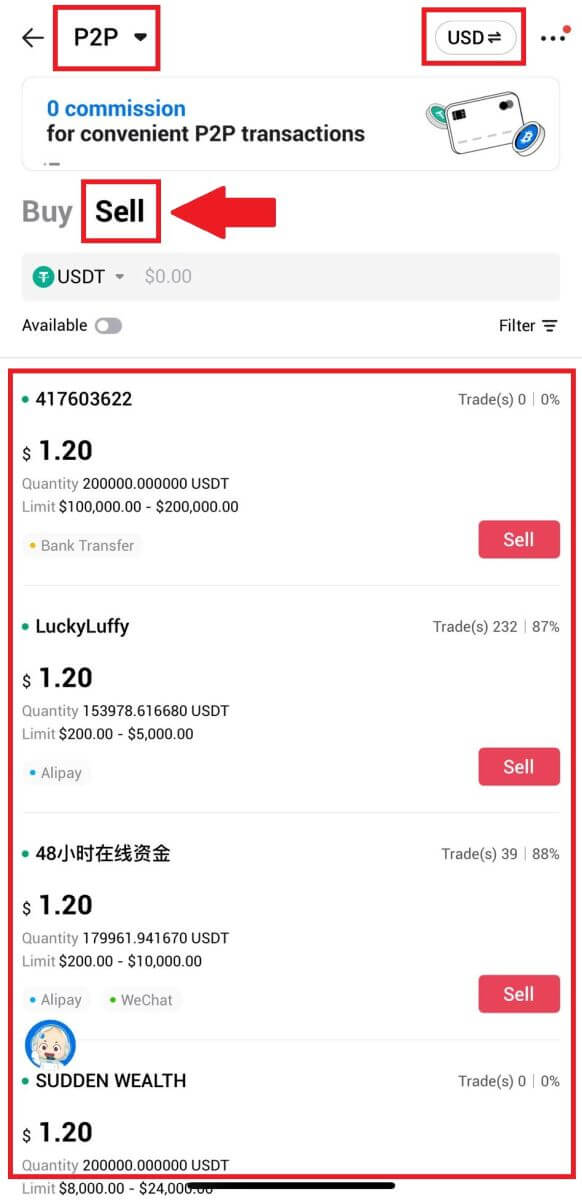
3. Сиз сатууга даяр Fiat Currency суммасын киргизиңиз. Fiat валютасындагы тиешелүү төлөм суммасы автоматтык түрдө, же тескерисинче, сиздин киргизгениңизге жараша эсептелет. [USDT сатуу]
баскычын чыкылдатыңыз , андан кийин сиз Заказ баракчасына багытталасыз. 4. Google Authenticator кодуңузду киргизип , андан соң [Ырастоо] баскычын таптаңыз. 5. Буйрутма барагына жеткенде, сизге 10 мүнөттүк терезе берилет, алар банк эсебиңизге акча которууну күтүшөт. Буйрутманын чоо-жайын карап чыгып , сатып алуу транзакцияңызга талаптарга шайкеш келерин ырастасаңыз болот.
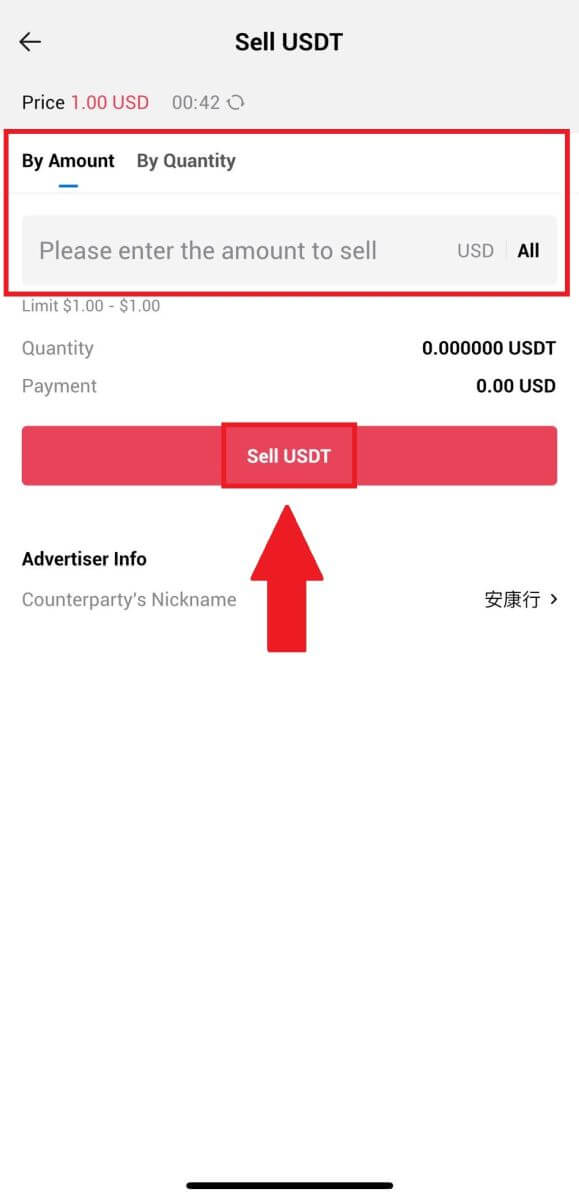
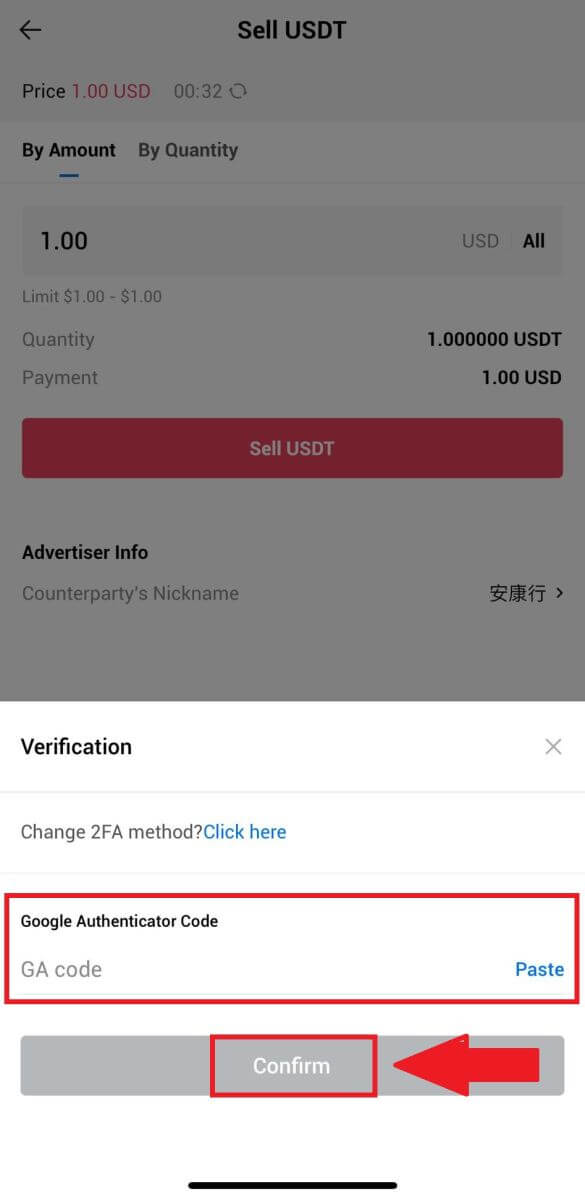
- P2P соодагерлери менен реалдуу убакытта баарлашуу үчүн Live Chat кутучасынан пайдаланып, үзгүлтүксүз өз ара аракеттениңиз.
- Соодагер каражатты которууну аяктагандан кийин, криптонду сатып алуучуга чыгаруу үчүн [Мен төлөмдү алдым] деп белгиленген кутучаны белгилеңиз.
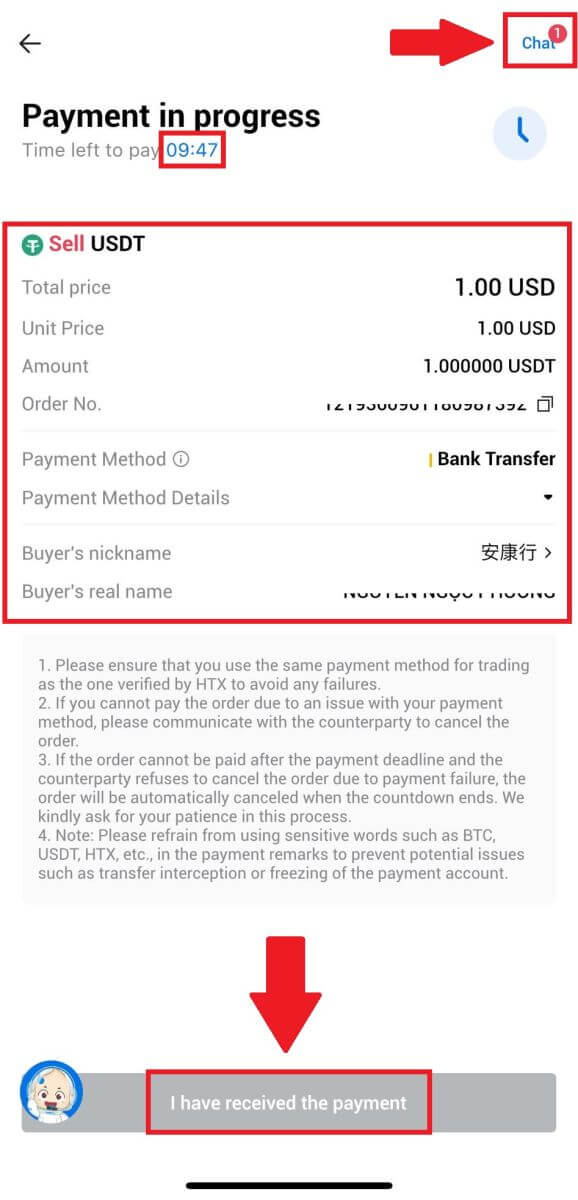
6. Буйрутма аяктагандан кийин, сиз [Үйгө кайтуу] тандай аласыз же бул буйрутманын чоо-жайын текшере аласыз. Fiat эсебиңиздеги крипто чегерилет, анткени сиз аны мурунтан эле саткансыз.
HTX боюнча Crypto кантип алып салуу керек
HTX (Веб-сайт) боюнча Blockchain дареги аркылуу крипто алуу
1. HTX'иңизге кириңиз , [Asset] чыкылдатыңыз жана [Чыгаруу]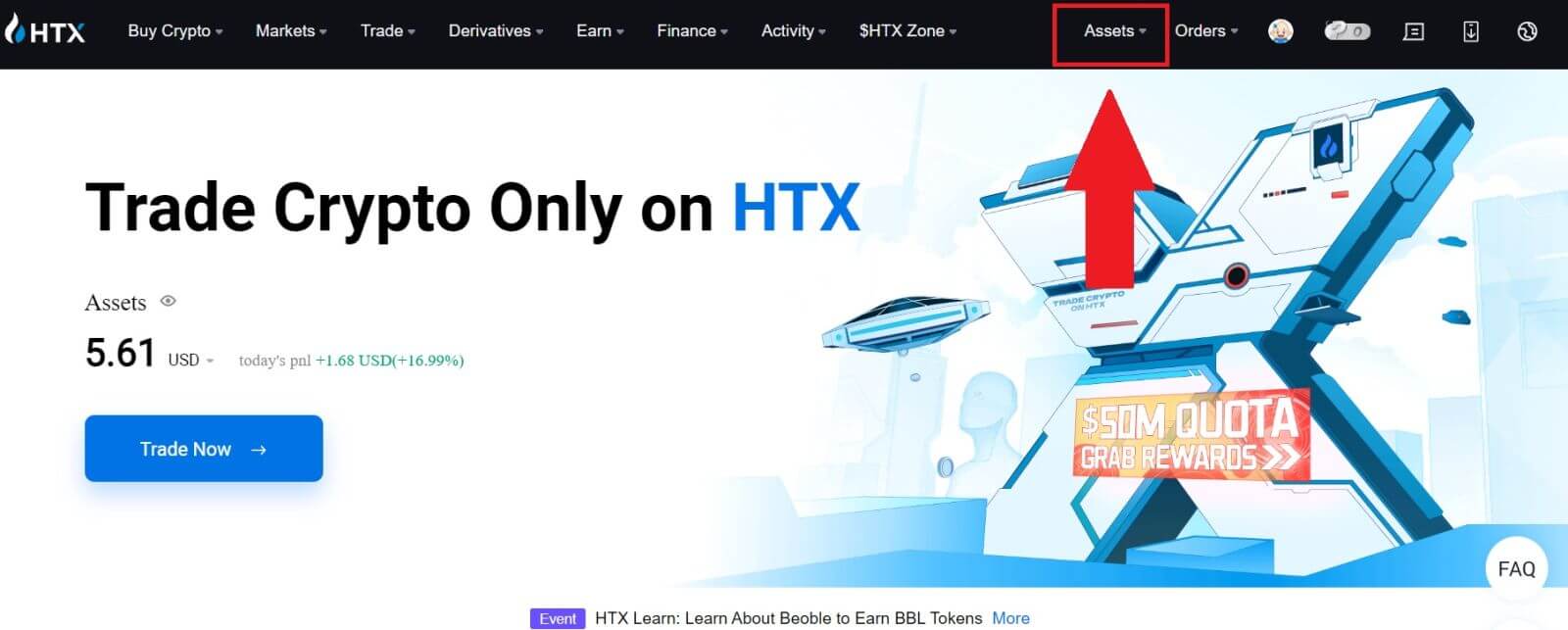
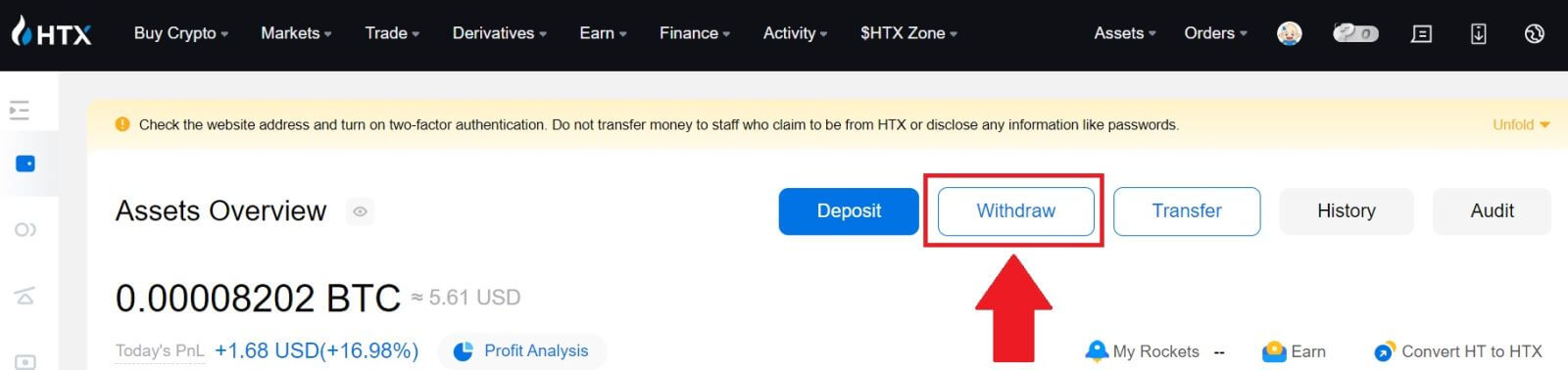 тандаңыз .
тандаңыз .
2. [Блокчейн дареги] тандаңыз. [Монета]
менюсунан чыгаргыңыз келген тыйынды тандаңыз . Андан кийин, сиз алып салгыңыз келген даректи киргизиңиз жана актив үчүн акча алуу блокчейнсин тандаңыз.
Чыгаруу суммасын киргизип, [Чыгаруу] баскычын басыңыз.
3. Каражатыңыздын чоо-жайын текшериңиз, кутучаны белгилеп, [Ырастоо] басыңыз . 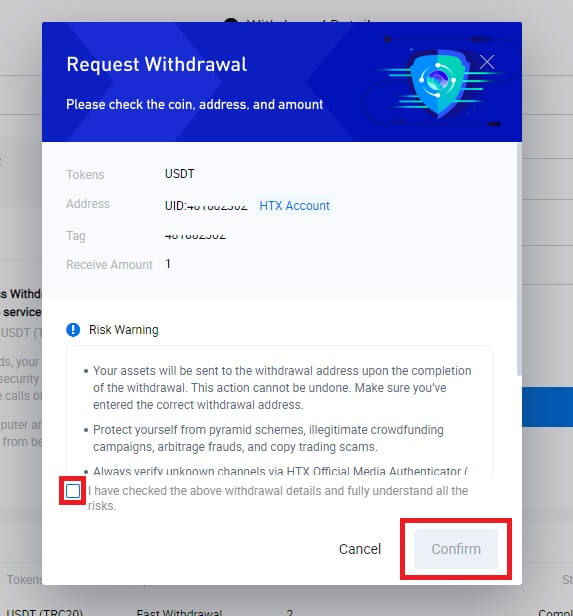
4. Кийинки - Коопсуздук аутентификациясы , электрондук почтаңыз жана телефон номериңиз үчүн текшерүү кодун алуу үчүн [Жөнөтүү үчүн чыкылдатыңыз] чыкылдатыңыз , Google Authenticator кодуңузду киргизиңиз жана [Ырастоо] баскычын басыңыз.
5. Андан кийин, акчаңызды кайра иштетүүнү күтүңүз, жана сиз акчаны алуу барагынын ылдый жагындагы толук алуу тарыхын текшере аласыз. 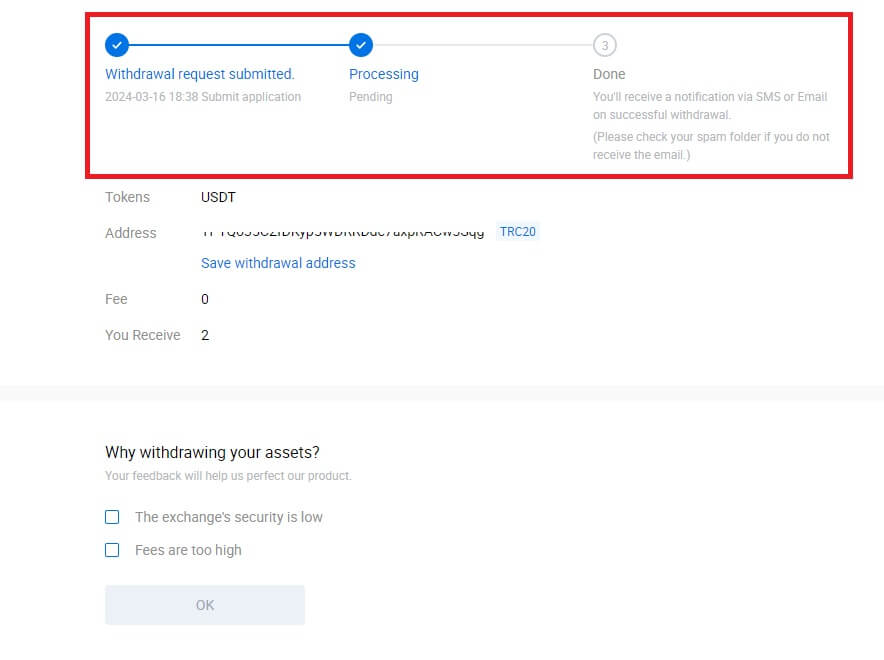

HTX (колдонмо) боюнча Blockchain дареги аркылуу крипто алуу
1. HTX колдонмоңузду ачып, [Assets] дегенди таптап, [Чыгаруу]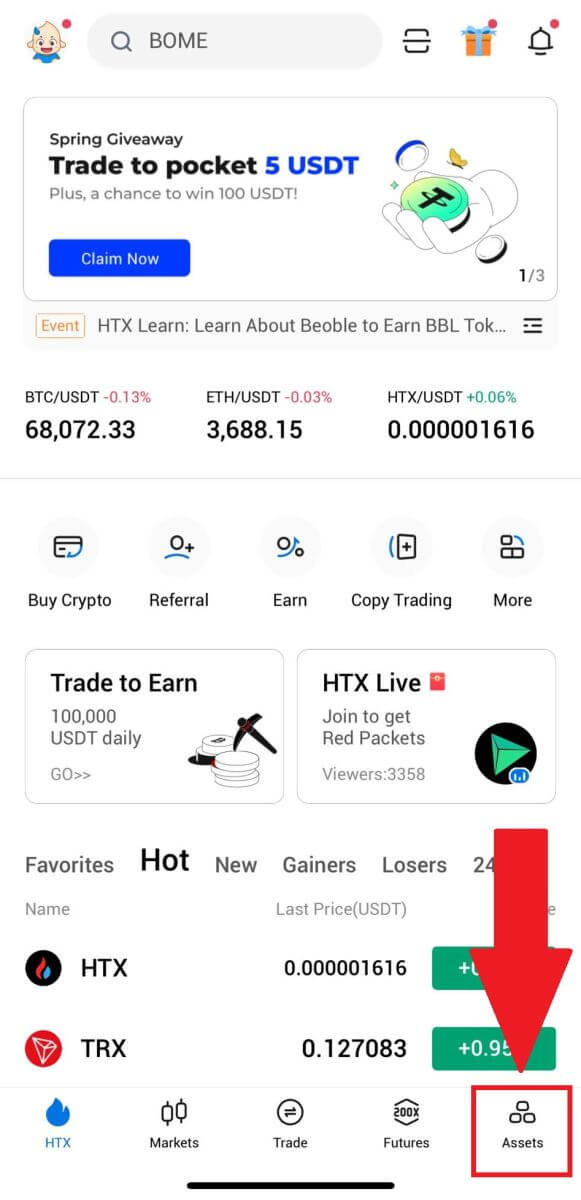
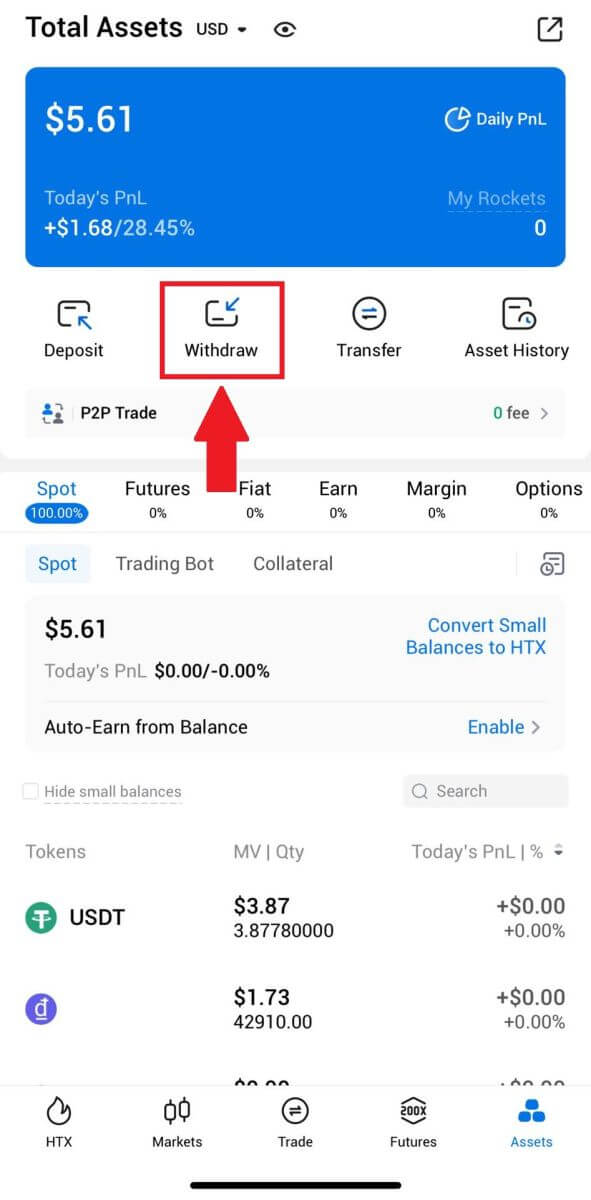 тандаңыз . 2. Улантуу үчүн алып салгыңыз келген белгини тандаңыз.
тандаңыз . 2. Улантуу үчүн алып салгыңыз келген белгини тандаңыз. 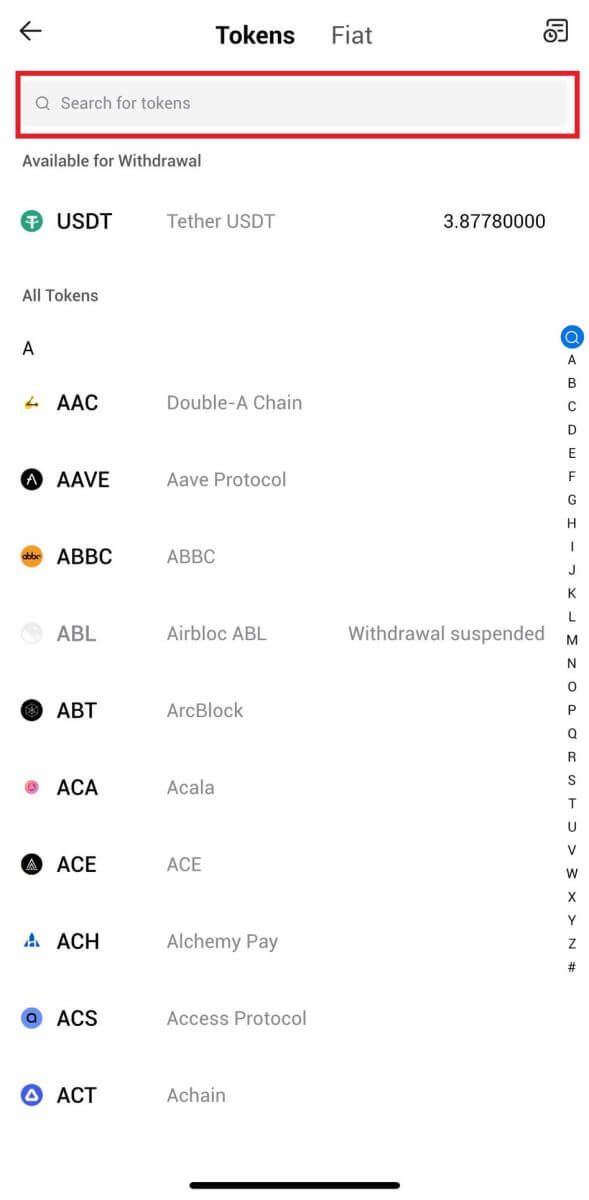
3. [Блокчейн дареги] тандаңыз.
Чыгуу тармагын тандаңыз. Андан кийин, сиз алып салгыңыз келген даректи киргизип, акчаңыздын суммасын киргизиңиз, андан кийин [Чыгаруу] баскычын басыңыз.
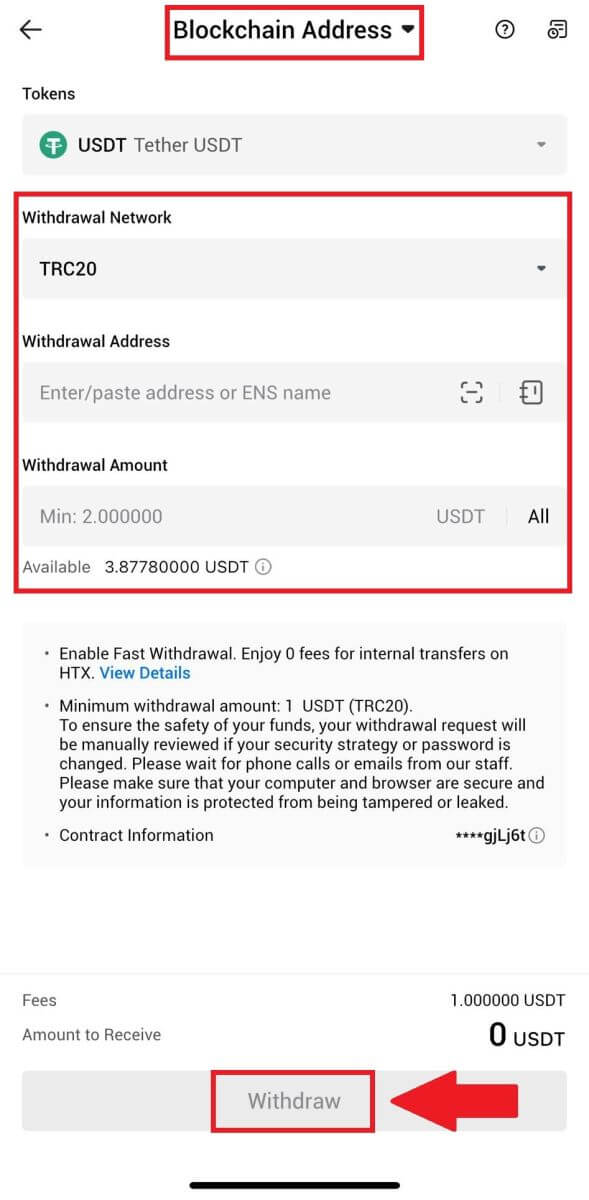
4. Акчаңыздын чоо-жайын эки жолу текшериңиз, кутучаны белгилеп, [Ырастоо] басыңыз .
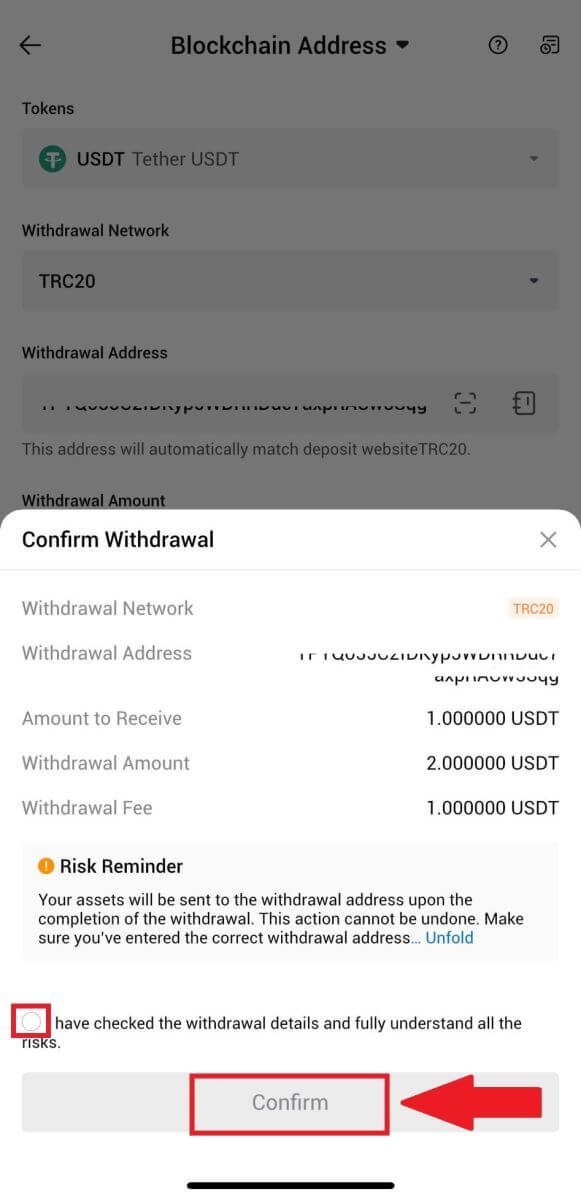
5. Андан кийин, электрондук почтаңыз жана телефон номериңиз үчүн текшерүү кодун киргизиңиз, Google Authenticator кодуңузду киргизиңиз жана [Ырастоо] баскычын басыңыз.
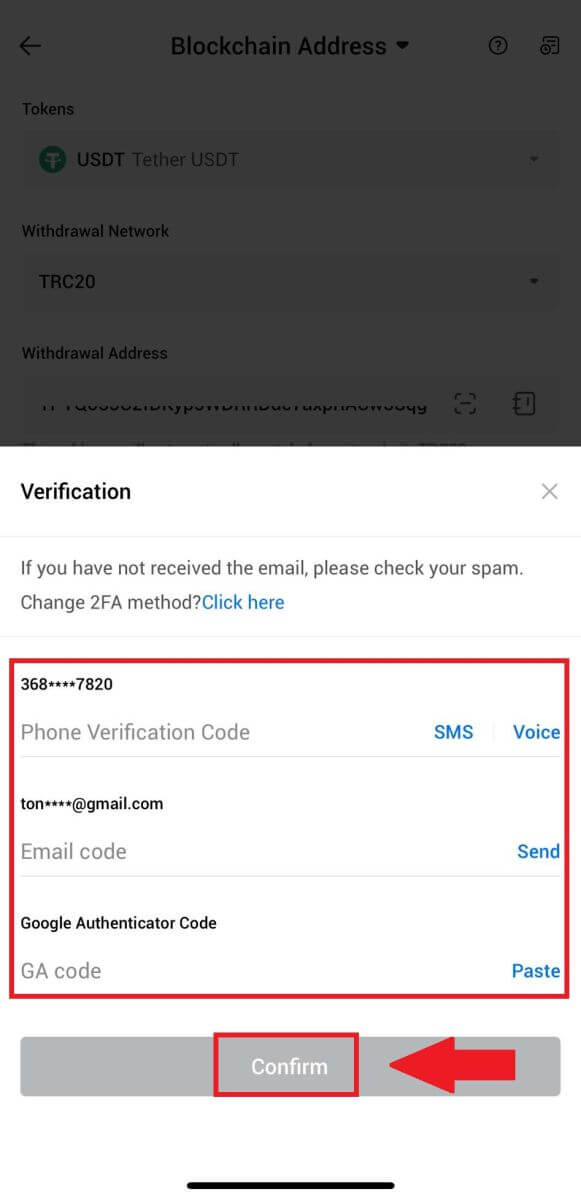
6. Андан кийин, акчаңызды кайра иштетүүнү күтүңүз, алуу аяктагандан кийин сизге кабар берилет.
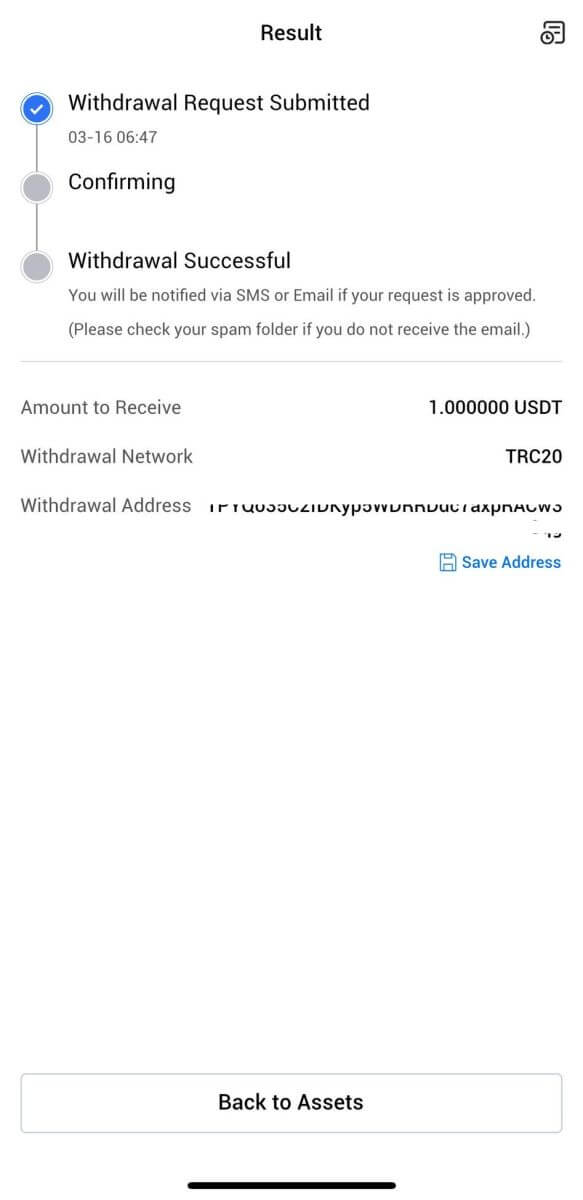
HTX аккаунту аркылуу крипто алуу (вебсайт)
1. HTX'иңизге кириңиз , [Asset] чыкылдатыңыз жана [Чыгаруу]
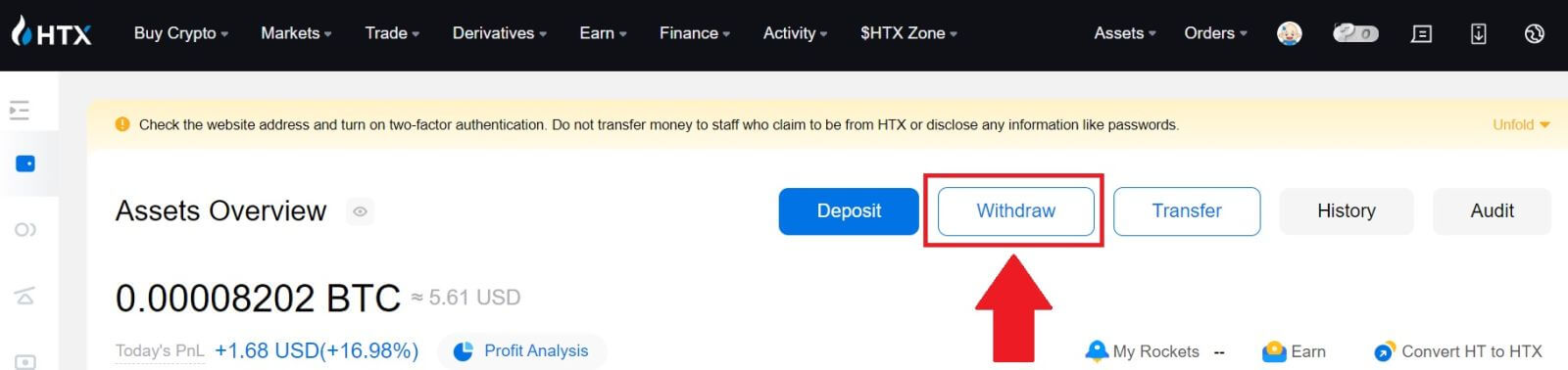 тандаңыз .
тандаңыз .
2. [HTX Каттоо эсеби] тандаңыз.
Чыгаргыңыз келген тыйынды тандаңыз, алуу ыкмасы катары [Телефон/Электрондук почта/HTX UID] тандаңыз.
3. Сиз тандаган акча алуу ыкмасынын чоо-жайын киргизиңиз жана алгыңыз келген сумманы киргизиңиз. Андан кийин [Чыгуу] чыкылдатыңыз .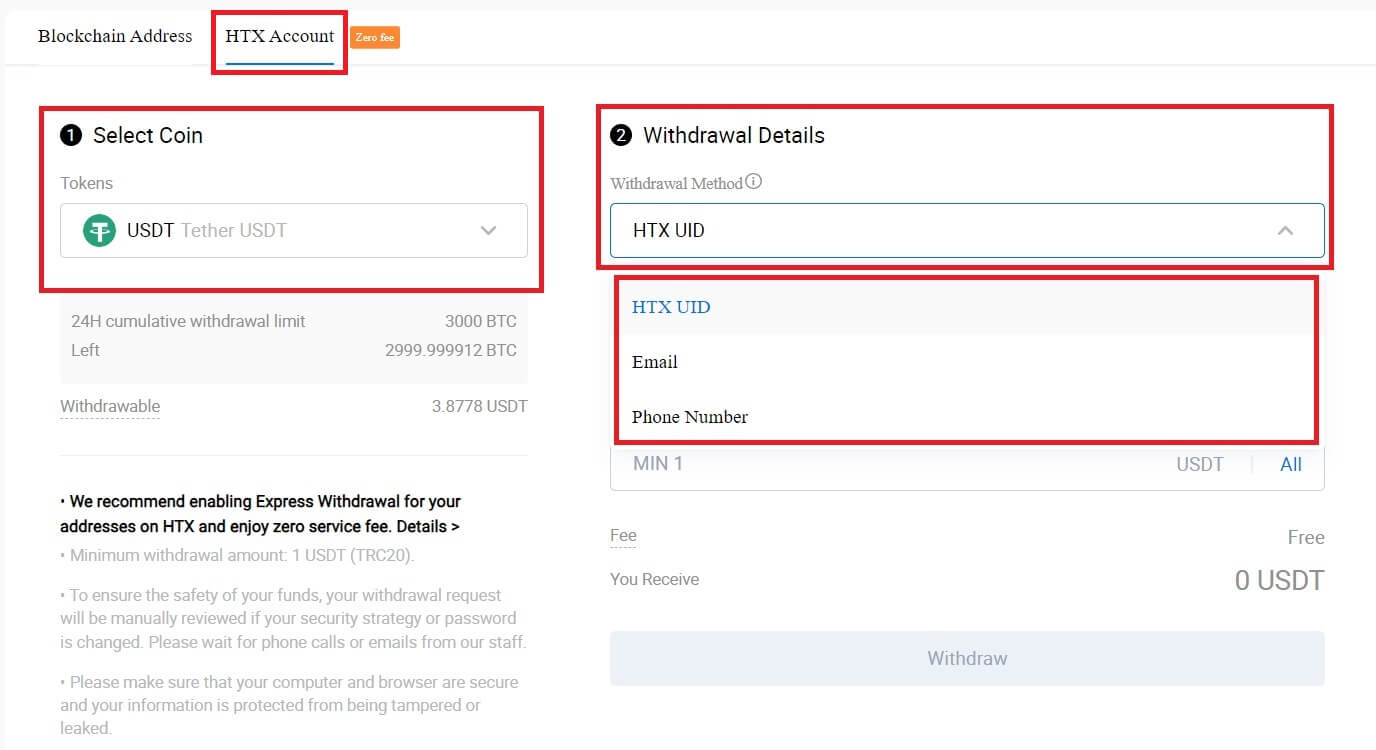
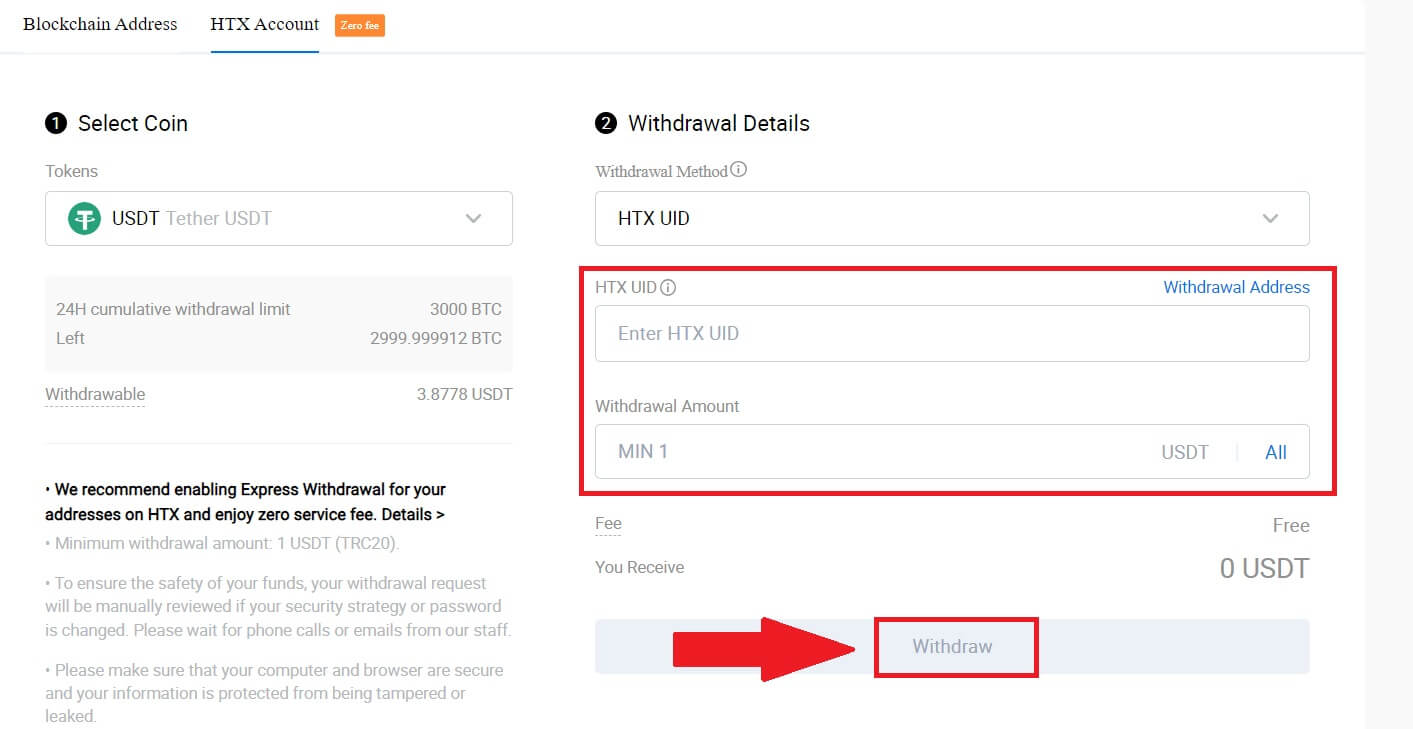
4. Каражатыңыздын чоо-жайын текшериңиз, кутучаны белгилеп, [Ырастоо] басыңыз . 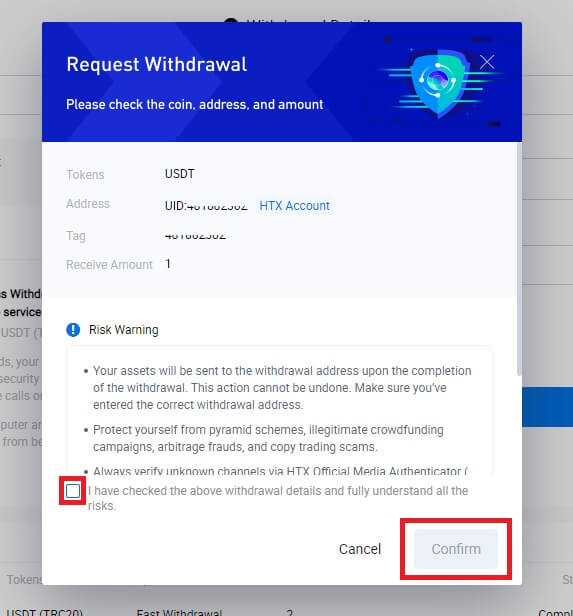
5. Кийинки - Коопсуздук аутентификациясы , электрондук почтаңыз жана телефон номериңиз үчүн текшерүү кодун алуу үчүн [Жөнөтүү үчүн басыңыз] чыкылдатыңыз , Google Authenticator кодуңузду киргизиңиз жана [Ырастоо] баскычын басыңыз.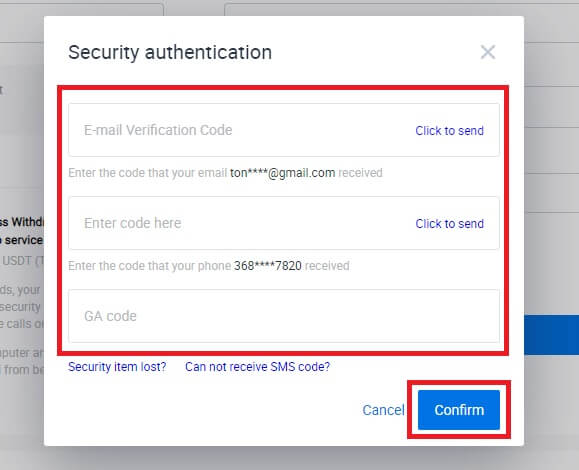
6. Андан кийин, акчаңызды кайра иштетүүнү күтүңүз, жана сиз акчаны алуу барагынын ылдый жагындагы толук алуу тарыхын текшере аласыз.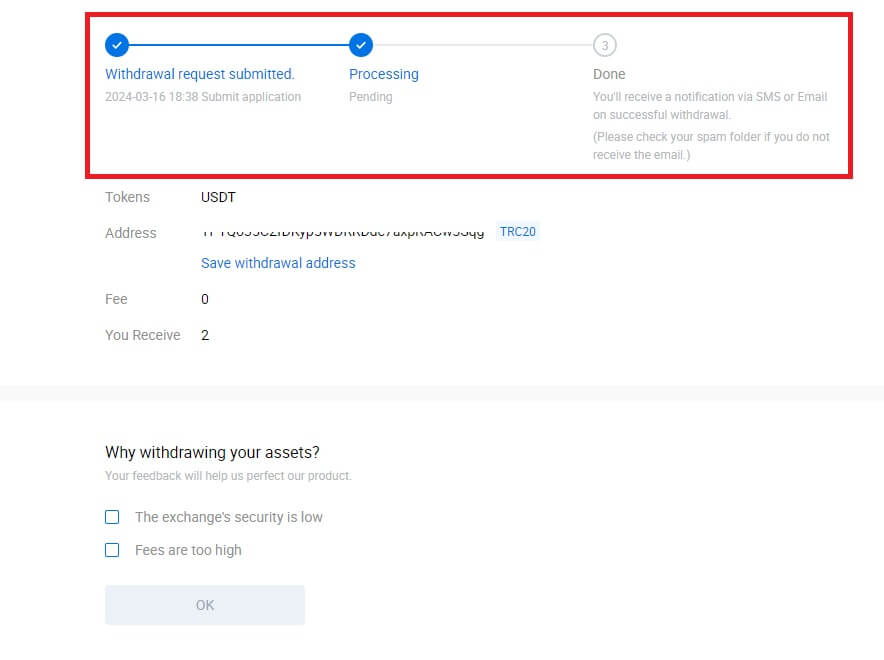

HTX аккаунту (колдонмо) аркылуу крипто алуу
1. HTX колдонмоңузду ачып, [Assets] дегенди таптап, [Чыгаруу]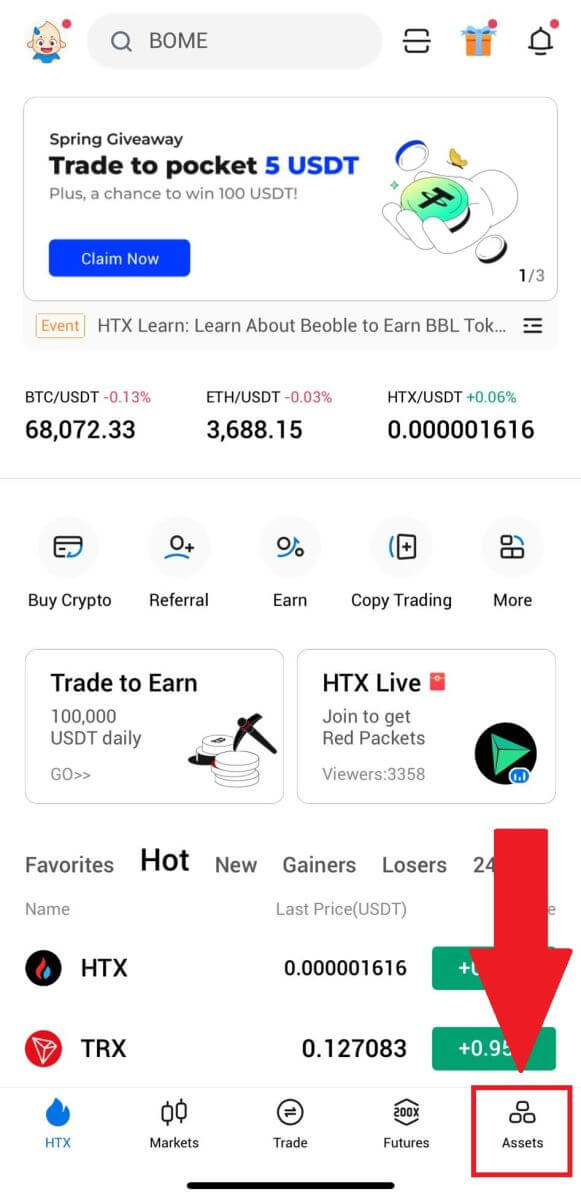
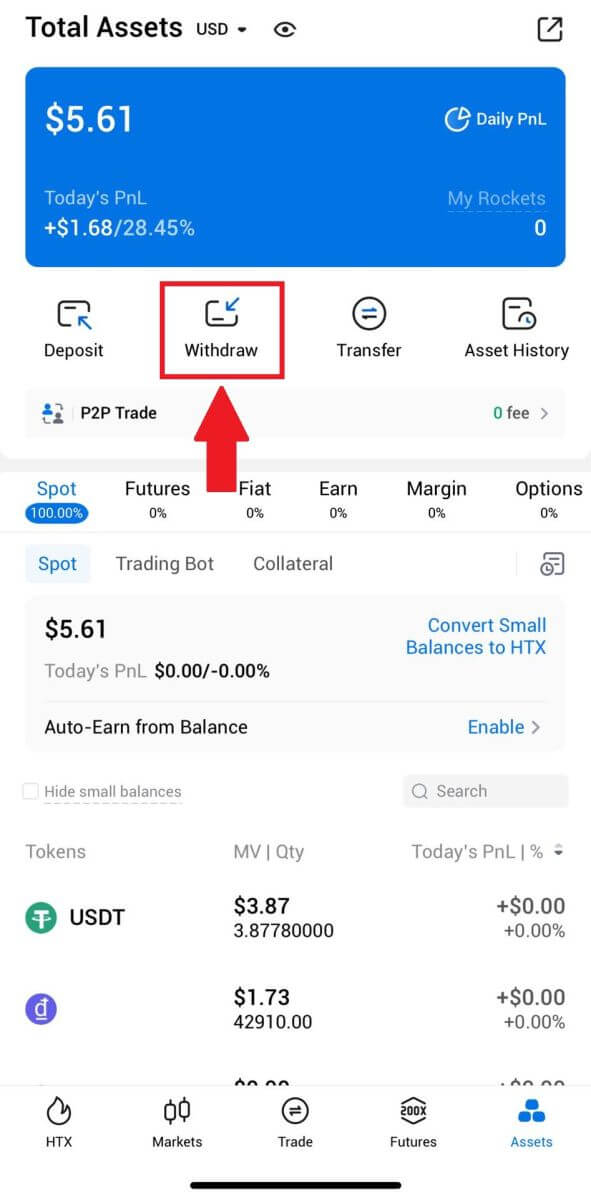 тандаңыз . 2. Улантуу үчүн алып салгыңыз келген белгини тандаңыз. 3. [HTX Каттоо эсеби]
тандаңыз . 2. Улантуу үчүн алып салгыңыз келген белгини тандаңыз. 3. [HTX Каттоо эсеби]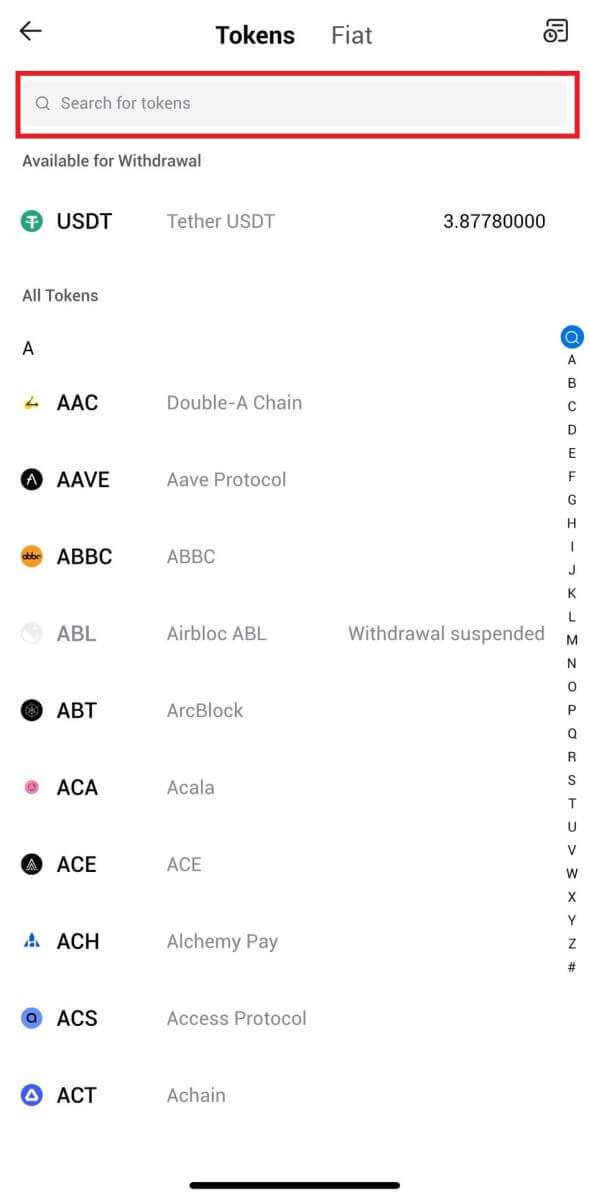
тандаңыз .
Чыгуу ыкмасы катары [Телефон/Электрондук почта/HTX UID] тандаңыз жана аны киргизиңиз. Андан кийин алгыңыз келген сумманы киргизип, [Чыгаруу] баскычын басыңыз.
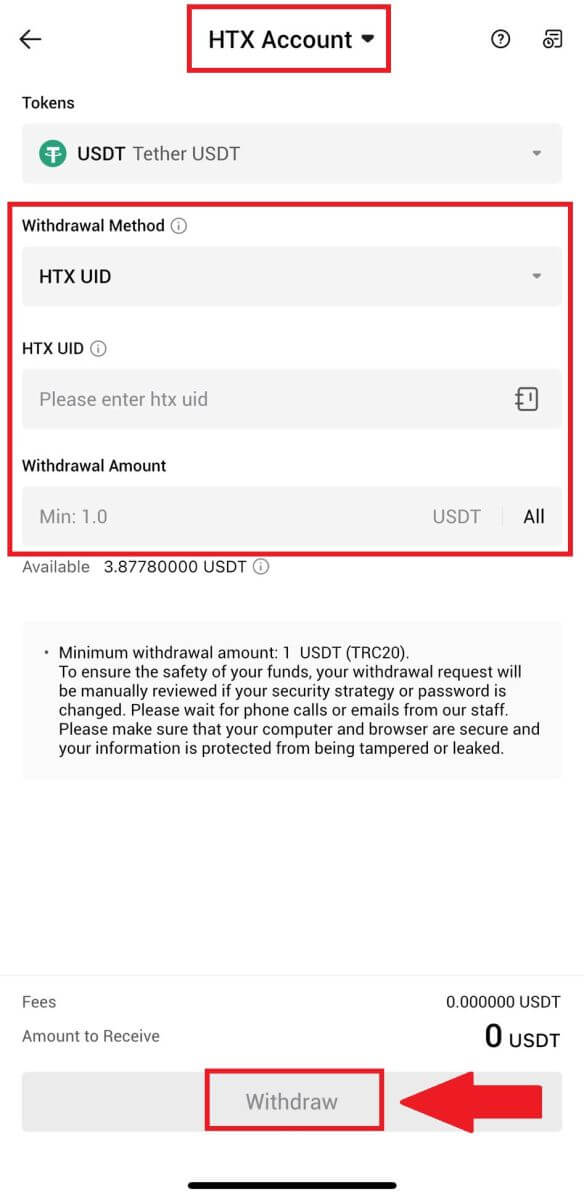
4. Акчаңыздын чоо-жайын эки жолу текшериңиз, кутучаны белгилеп, [Ырастоо] басыңыз .
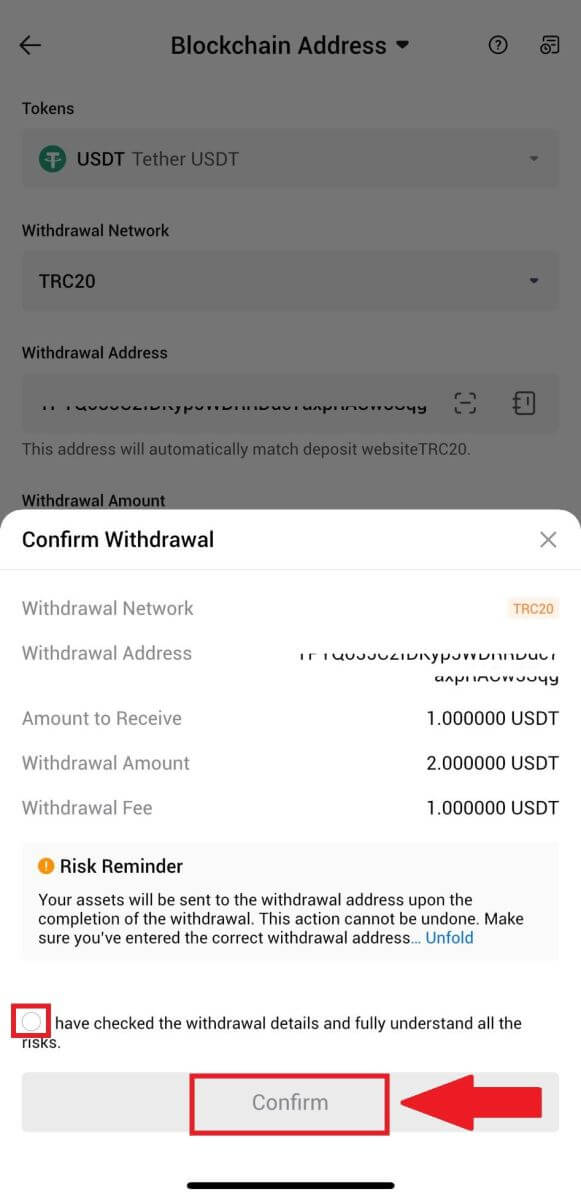
5. Андан кийин, электрондук почтаңыз жана телефон номериңиз үчүн текшерүү кодун киргизиңиз, Google Authenticator кодуңузду киргизиңиз жана [Ырастоо] баскычын басыңыз.
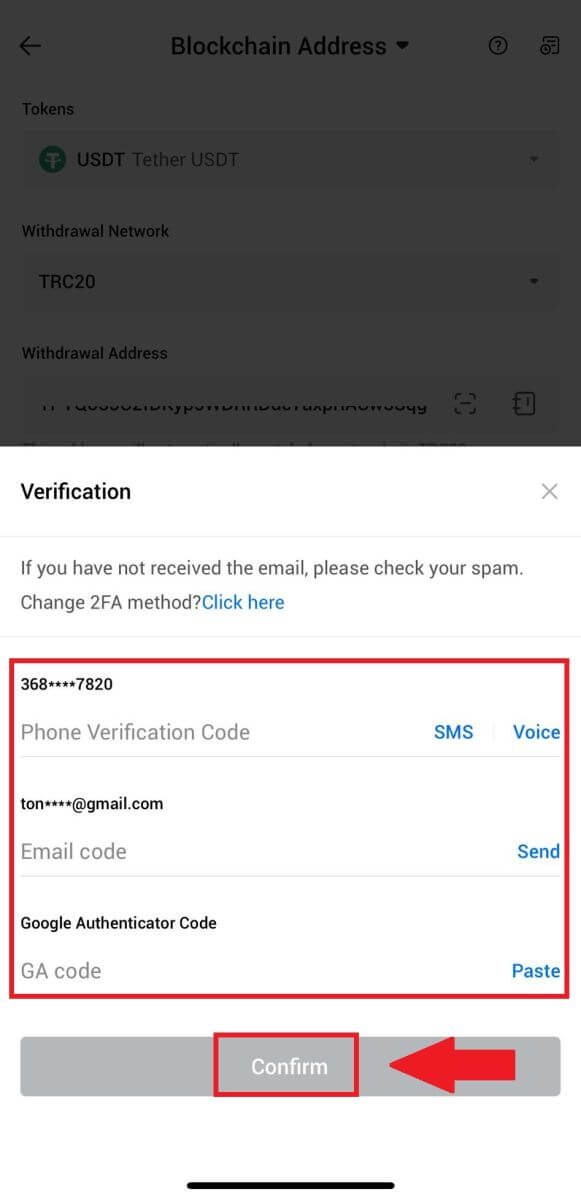
6. Андан кийин, акчаңызды кайра иштетүүнү күтүңүз, алуу аяктагандан кийин сизге кабар берилет.
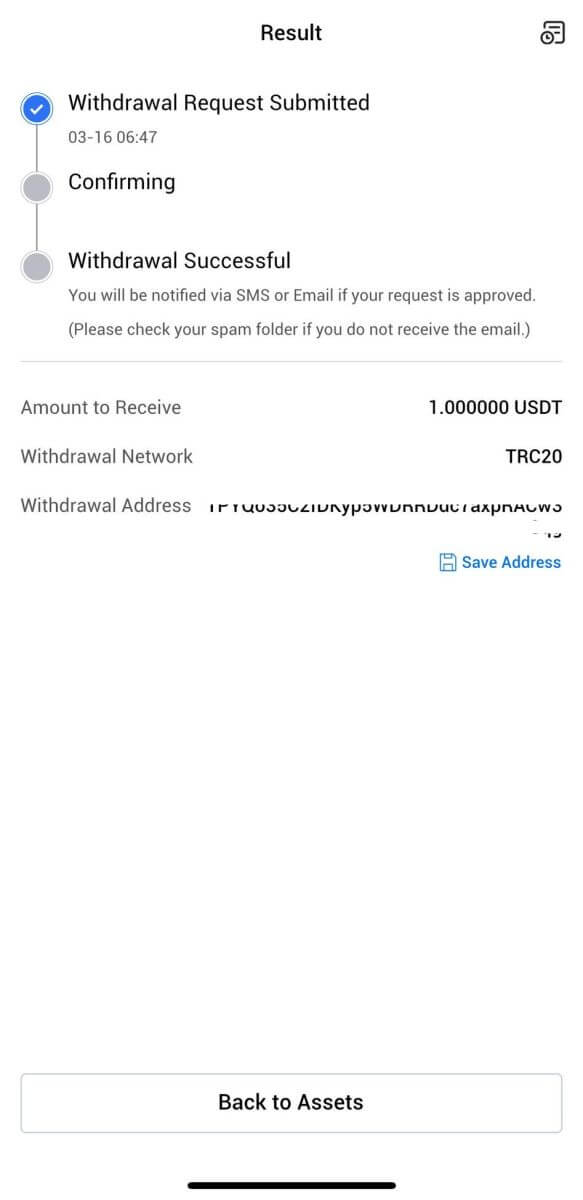
Көп берилүүчү суроолор (FAQ)
Эмне үчүн менин акчам келген жок?
Акча каражаттарын которуу төмөнкү кадамдарды камтыйт:
- Акчаны алуу операциясы HTX тарабынан башталган.
- Блокчейн тармагын тастыктоо.
- Тиешелүү платформага депозит салуу.
Адатта, TxID (транзакция идентификатору) 30–60 мүнөттүн ичинде түзүлөт, бул биздин платформа чыгарып алуу операциясын ийгиликтүү аяктаганын жана транзакциялар блокчейнде күтүлүп жатканын көрсөтөт.
Бирок, белгилүү бир транзакцияны блокчейн жана кийинчерээк тиешелүү платформа тастыкташ үчүн дагы бир аз убакыт талап кылынышы мүмкүн.
Тармактын тыгынына байланыштуу транзакцияңызды иштетүүдө олуттуу кечигүүлөр болушу мүмкүн. Блокчейн изилдөөчүсү аркылуу которуунун статусун издөө үчүн транзакция ID (TxID) колдонсоңуз болот.
- Эгер blockchain изилдөөчүсү транзакциянын ырасталбаганын көрсөтсө, процесстин аягына чыгышын күтө туруңуз.
- Эгер blockchain изилдөөчүсү транзакциянын ырасталганын көрсөтсө, бул сиздин каражатыңыз HTXден ийгиликтүү жөнөтүлгөнүн билдирет жана биз бул маселе боюнча мындан ары эч кандай жардам бере албайбыз. Сиз максаттуу даректин ээси же колдоо тобу менен байланышып, андан ары жардам издешиңиз керек.
HTX платформасында криптовалютаны алуу боюнча маанилүү көрсөтмөлөр
- USDT сыяктуу бир нече чынжырларды колдогон крипто үчүн, алуу өтүнүчтөрүн жасап жатканда, тиешелүү тармакты тандаңыз.
- Эгерде алуу криптосуна MEMO талап кылынса, алуучу платформадан туура MEMOну көчүрүп, аны так киргизиңиз. Болбосо, активдер алынгандан кийин жоголуп кетиши мүмкүн.
- Даректи киргизгенден кийин, баракча дарек жараксыз деп көрсөтсө, даректи текшериңиз же кошумча жардам алуу үчүн онлайн кардарларды тейлөө кызматына кайрылыңыз.
- Ар бир крипто үчүн төлөм ар кандай болот жана аны алуу барагында криптону тандагандан кийин көрүүгө болот.
- Тийиштүү крипто үчүн минималдуу алуу суммасын жана алуу үчүн комиссияларды алуу барагынан көрө аласыз.
Блокчейндеги транзакциянын абалын кантип текшерсем болот?
1. Gate.ioңузга кирип, [Assets] чыкылдатып, [Тарых] тандаңыз . 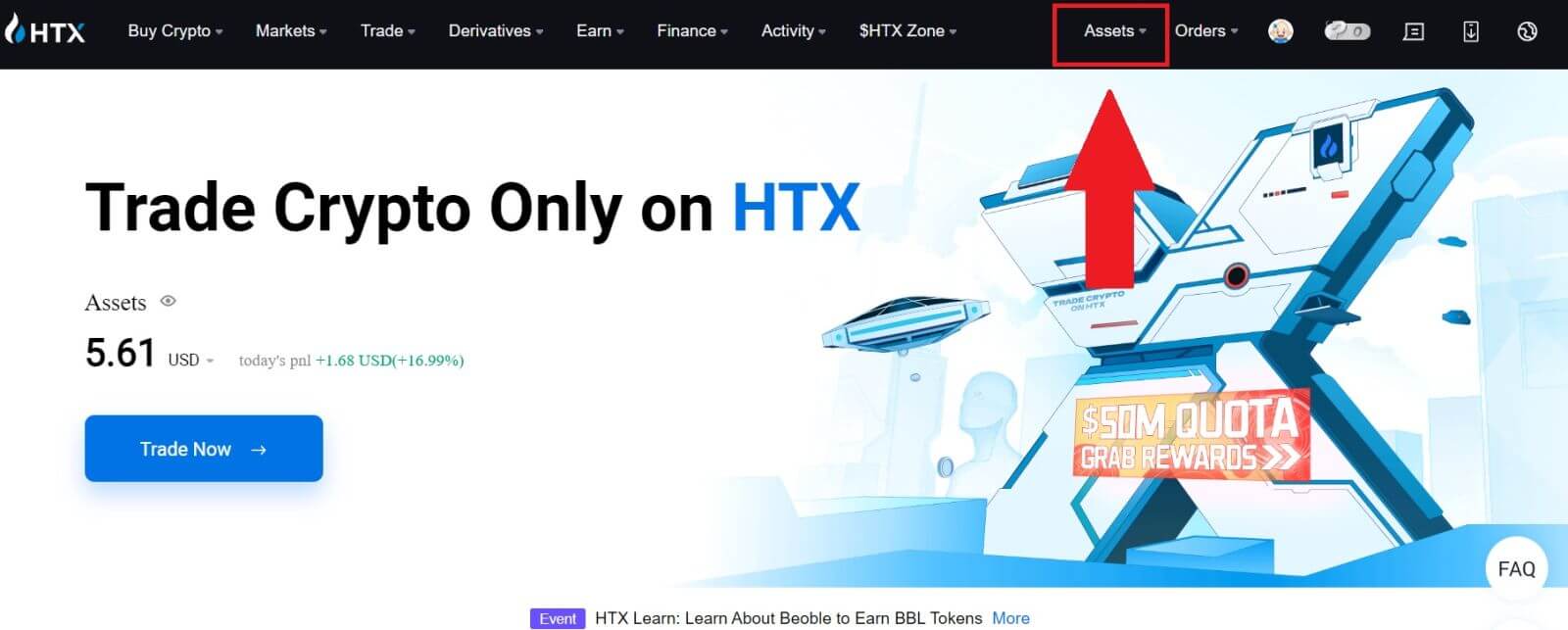
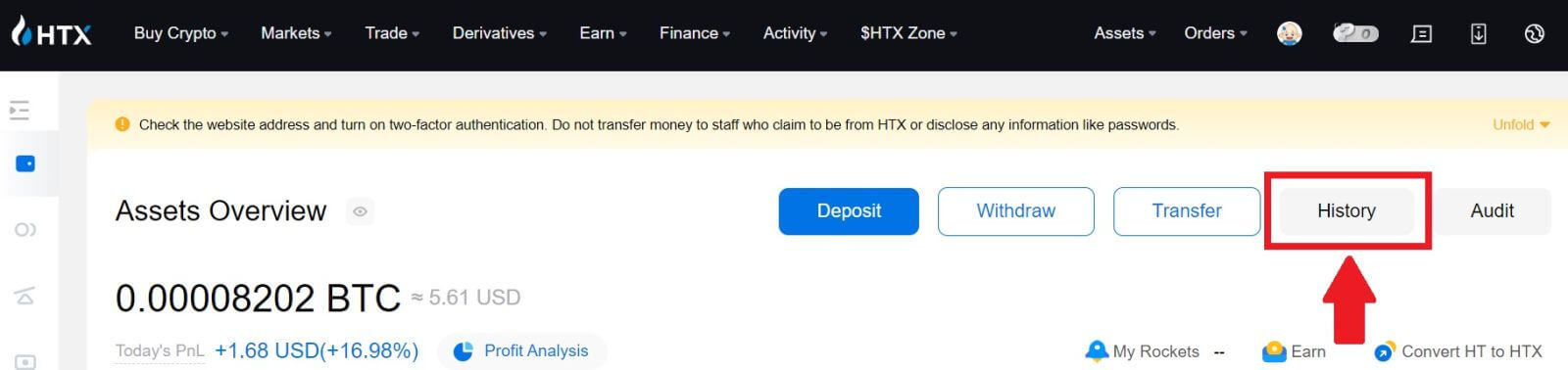
2. Бул жерде сиз транзакцияңыздын абалын көрө аласыз.
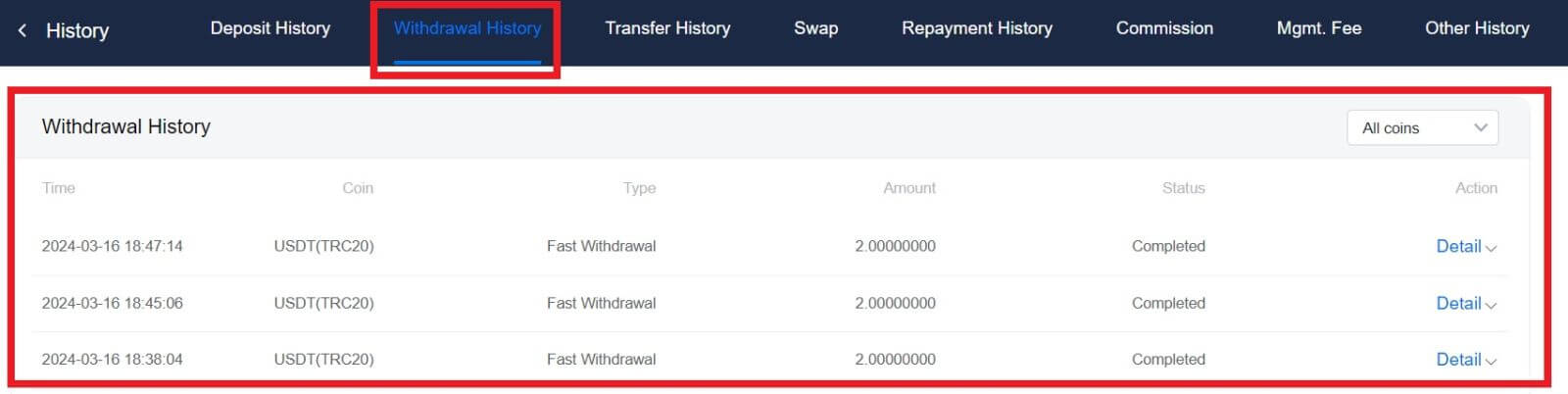
Ар бир крипто үчүн талап кылынган минималдуу алуу чеги барбы?
Ар бир cryptocurrency минималдуу алуу талабы бар. Эгерде алуу суммасы бул минимумдан төмөн түшсө, ал иштетилбейт. HTX үчүн, сиздин акча алууңуз биздин Чечим алуу барагыбызда көрсөтүлгөн минималдуу суммага жооп берерин же андан ашканын текшериңиз.